Page 1
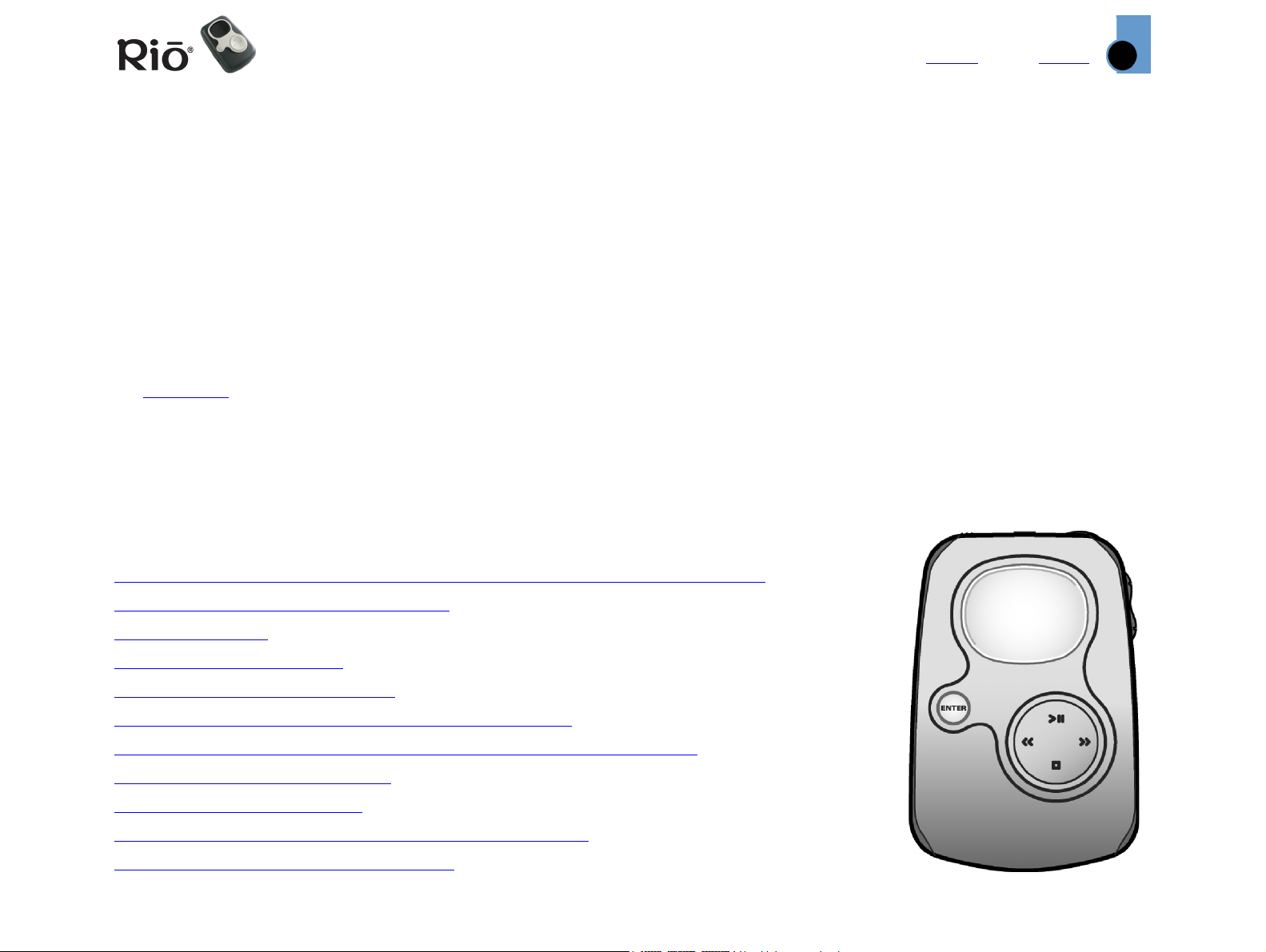
Willkommen
Inhalt
Index
1
Rio S50 – Benutzerhandbuch
Willkommen
Vielen Dank, dass Sie sich für den Kauf eines digitalen Rio S50-Players entschieden haben. Der portable
Player S50 unterstützt die Wiedergabe von MP3 und WMA. Mit einer Speicherkapazität von 128 MB – die
durch optionale externe Speicherkarten erweiterbar ist – können Sie mehrere Stunden Ihrer Lieblingsmusik
aufnehmen. Im Lieferumfang des S50 ist ein Akku enthalten, mit dem Sie bis zu 20 Stunden kontinuierlich
Musik abspielen können. Mit der Musikverwaltungssoftware auf den Software-CD haben Sie die folgenden
Möglichkeiten:
• Organisieren digitaler Audiotitel auf dem Computer
• Codieren
• Herunterladen von Titeln auf den Rio-Player
• Suchen nach Titeln im Computer oder im Internet
• Erstellen persönlicher CDs (sofern Sie über einen CD-Brenner verfügen, der von Ihrem Computer
unterstützt wird)
von Audio-CDs in ein komprimiertes digitales Audioformat
Inhalt
Navigieren im Benutzerhandbuch/Verwenden von Acrobat
Überblick über den Rio-Player
Erste Schritte
Abspielen von Musik
Verwenden der Stoppuhr
Einstellen und Freigeben des Holdmodus
Einstellen von Shuffle und wiederholter Wiedergabe
Einstellen des Equalizers
Erweiterte Funktionen
Verwenden der Musikverwaltungssoftware
Glossar digitaler Audiobegriffe
Page 2

Willkommen
Inhalt
Index
Häufig gestellte Fragen (FAQ) und Fehlerbehebung
Garantieinformationen
Gesetzliche Bestimmungen
Kundendienst
Index
Referenzinformationen:
• In der Kurzreferenz finden Sie grundlegende Informationen zur Installation und Verwendung des
Rio-Players.
• In der umfassenden Onlinehilfe zur Musikverwaltungssoftware wird schrittweise erläutert, wie Sie die
Software zum Konvertieren von CD-Titeln in komprimierte digitale Audioformate, zum Herunterladen
von Titeln auf den Rio-Player und zum Abrufen von Audiodateien aus dem Internet verwenden können.
• Besuchen Sie die SONICblue-Website.
Navigieren im Benutzerhandbuch
Das Benutzerhandbuch ist im PDF-Format von Adobe Acrobat gespeichert.
Wichtig: Wir empfehlen zum Anzeigen und Drucken des Rio-Benutzerhandbuchs Adobe
Acrobat Reader ab Version 4.0. Acrobat Reader 4.0 ist auf den Software-CDs enthalten.
2
Wenn Sie auf die blauen, unterstrichenen Textlinks klicken, können Sie zu einer anderen Stelle im
Dokument oder zu einem anderen Link im Internet springen.
Wenn Sie auf den Link Inhalt oben auf einer Seite klicken, gelangen Sie zum Inhaltsverzeichnis des
Benutzerhandbuchs.
Wenn Sie auf Index oben auf einer Seite klicken, gelangen Sie zum alphabetischen Themenindex. Wenn Sie
auf die Seitenzahlen im Index klicken, können Sie zu einem bestimmten Thema springen.
Verwenden von Acrobat
Klicken Sie auf die Navigationsschaltflächen in der Acrobat-Symbolleiste, um zur ersten, zur
vorherigen, zur nächsten oder zur letzten Seite des Benutzerhandbuchs zu springen.
Wenn Sie das Benutzerhandbuch drucken möchten, klicken Sie auf die Schaltfläche in der AcrobatSymbolleiste.
Wenn Sie auf die Schaltfläche in der Acrobat-Symbolleiste klicken, wird eine Liste mit Lesezeichen
angezeigt. Lesezeichen sind Links zum Inhalt des Benutzerhandbuchs. Klicken Sie auf ein beliebiges
Lesezeichen in der Liste, um zu der Seite mit dem gewünschten Thema im Benutzerhandbuch zu springen.
Digitaler Music-Player Rio S50
Page 3
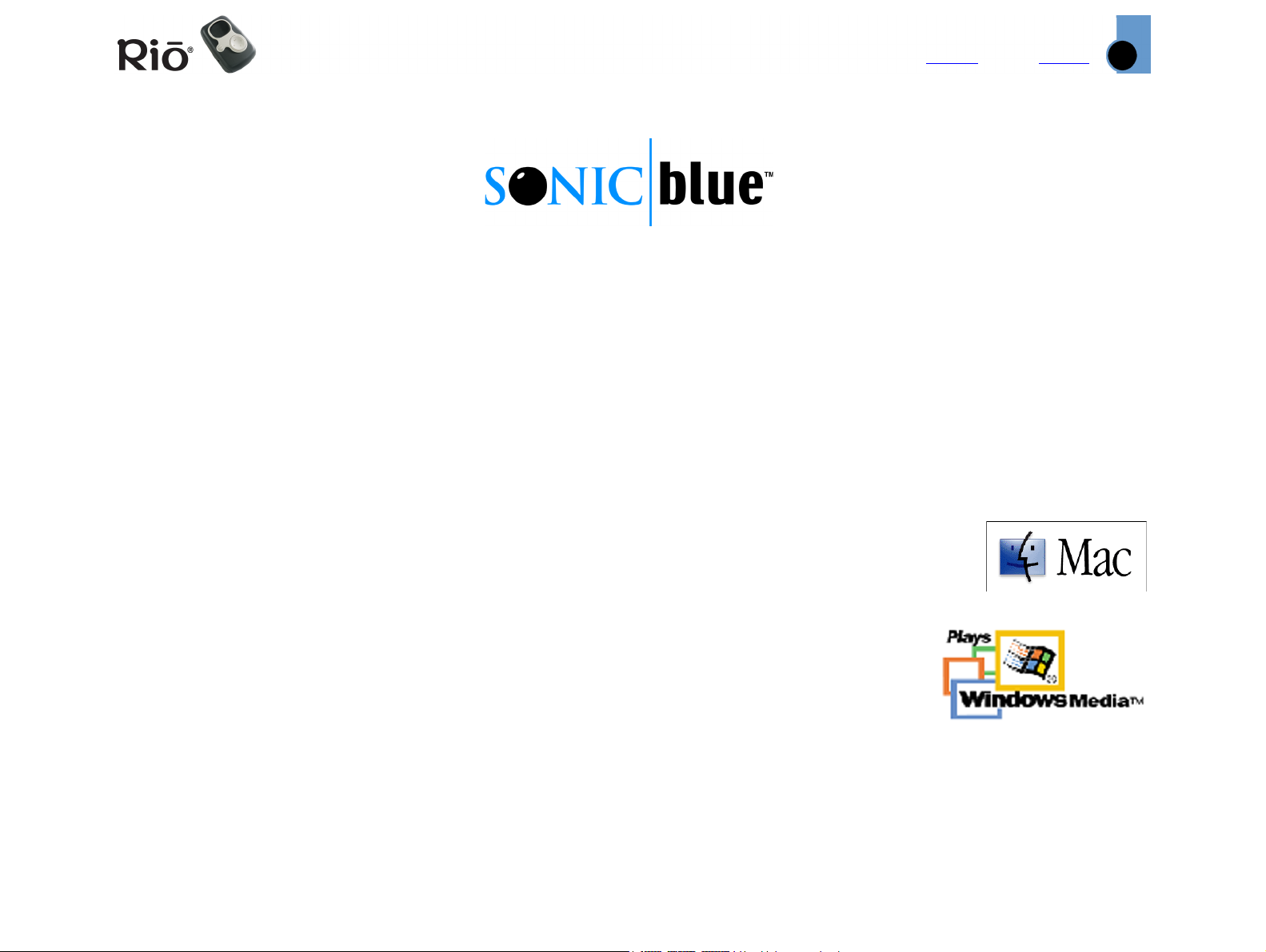
Rechtliche Hinweise
Inhalt
Index
3
Rechtliche Hinweise
© 2002 SONICblue Incorporated. Alle Rechte vorbehalten.
SONICblue Incorporated haftet nicht für in diesem Dokument enthaltene Fehler oder für Schäden, die in
Verbindung mit diesem Dokument und der darin enthaltenen Informationen entstehen, auch wenn
SONICblue über die Möglichkeit eines solchen Schadens unterrichtet wurde.
Dieses Dokument enthält ausschließlich Informationen und Anleitungen. SONICblue behält sich das Recht
vor, ohne vorherige Ankündigung Änderungen an den Spezifikationen oder anderen Informationen in
diesem Dokument vorzunehmen. SONICblue schließt jegliche Verpflichtung aus, die hierin enthaltenen
Informationen zu aktualisieren.
Rio ist eine eingetragene Marke von SONICblue Incorporated. SONICblue ist eine Marke von SONICblue
Incorporated. Bei diesem Produkt werden japanische Bitmap-Schriftarten verwendet, die von NEC
Corporation für SONICblue lizenziert sind.
Dieses Produkt ist iTunes-fähig. iTunes ist ein Produkt von Apple Computer, Inc. © 2002
Apple Computer, Inc. Alle Rechte vorbehalten. iTunes ist eine Marke von Apple
Computer, Inc. Mac und das Mac-Logo sind in gewissen Ländern Marken von Apple
Computer, Inc.
Microsoft, Windows Media und das Windows-Logo sind in gewissen Ländern Marken
oder eingetragene Marken der Microsoft Corporation.
Alle anderen Produktnamen können Marken der zugehörigen Unternehmen sein.
Erste Ausgabe, Juni 2002
S50 Teilenr. 41000800-001
Page 4
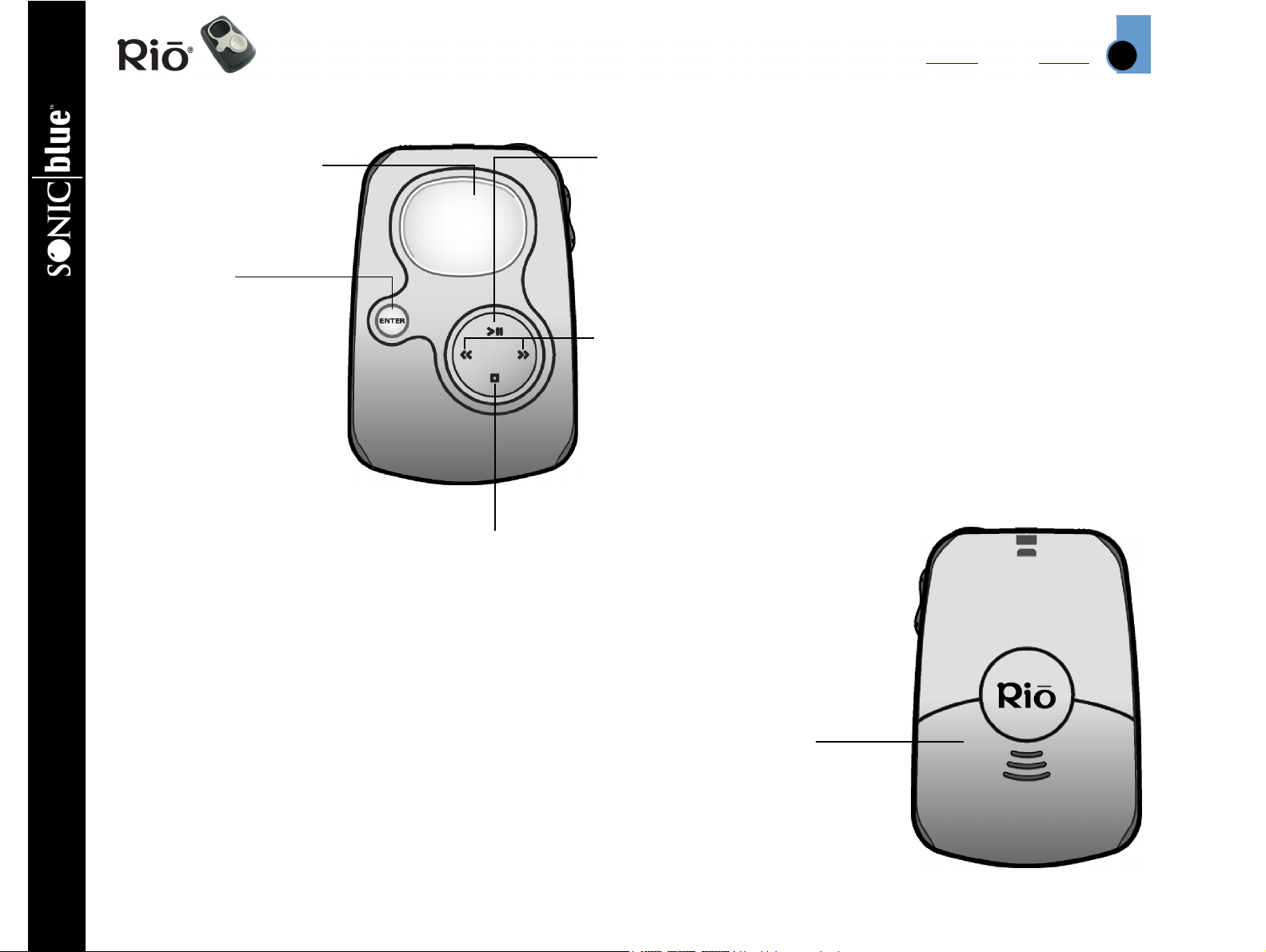
Überblick über den Rio-Player
Überblick über den Rio-Player
Display (LCD)
ENTER
Drücken Sie diese
Taste, um durch die
verschiedenen
Anzeigen des Players
zu blättern.
Drücken Sie diese
Taste und halten Sie
dabei die Taste MENU
gedrückt, um den RioPlayer in den Holdmodus zu
versetzen oder diesen Modus zu
beenden.
Drücken Sie diese Taste, um ein
Lesezeichen zu setzen.
Drücken Sie diese Taste im
Menümodus, um Menüoptionen
auswählen.
Drücken Sie diese Taste im
Stoppuhrmodus, um die Spielzeiten
auf dem LCD-Display nach unten zu
verschieben. Wenn der Timer aktiviert
ist, können Sie durch Drücken dieser
Taste ohne Stoppen des Timers eine
neue Spielzeit erfassen. Wenn Sie die
Taste gedrückt halten, werden alle
Spielzeiten auf Null gesetzt
STOPP
Drücken Sie diese Taste, um die Wiedergabe
zu stoppen.
Drücken Sie diese Taste im Menümodus, um
zur nächsten Menüoption zu navigieren.
Drücken Sie diese Taste im Stoppuhrmodus,
um den Timer auf Null zurückzusetzen.
Abdeckung des Akkufachs
Entfernen Sie die Abdeckung und legen
Sie den mitgelieferten Akku und
optionale externe Speicherkarten hier
ein. Legen Sie externe Speicherkarten
vor dem Akku ein.
ABSPIELEN/PAUSE
Drücken Sie diese Taste, um die Wiedergabe zu starten
oder anzuhalten.
Drücken Sie diese Taste im Menümodus, um zur
vorherigen Menüoption zu navigieren.
Drücken Sie diese Taste im Stoppuhrmodus, um den
Timer zu starten oder zu stoppen.
ZURÜCK und VOR
Drücken Sie diese Tasten, um zum Anfang des aktuellen
oder nächsten Titels zu springen. Wenn weniger als fünf
Sekunden vergangen sind, springt ZURÜCK zum Anfang
des vorherigen Titels. Wenn Sie diese Tasten gedrückt
halten, wird innerhalb des aktuellen Titels vor- bzw.
zurückgespult.
Drücken Sie VOR im Menümodus, um eine Menüoption
auszuwählen oder auszuführen
Inhalt
Index
4
Digitaler Music-Player Rio S50
Page 5
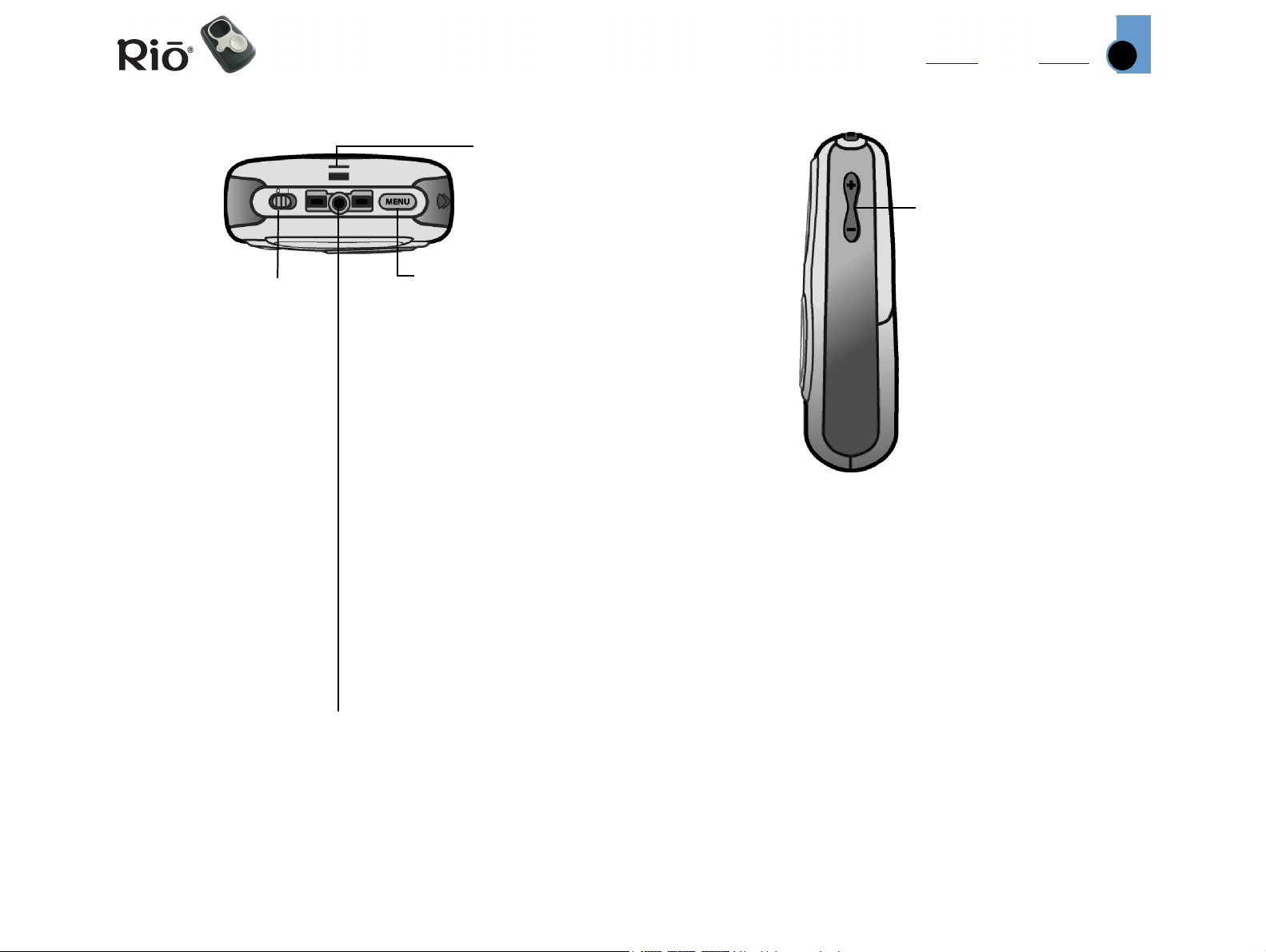
Überblick über den Rio-Player
Überblick über den Rio-Player (Fortsetzung)
Bandhalterung
Befestigen Sie hier
optionale Bänder zum
Tragen des Rio-Players.
EIN (0) / AUS (1)
Verschieben Sie
diesen Schalter, um
den Rio-Player einoder auszuschalten.
Beim Ausschalten
des Players werden
der aktuelle Modus
und die
Benutzereinstellunge
n gespeichert und
nach dem erneuten
Einschalten wieder
aktiviert.
MENU
Drücken Sie diese Taste, um das
Hauptmenüsystem anzuzeigen.
Wenn bereits ein Menü geöffnet ist,
können Sie es durch Drücken der
Taste schließen.
Drücken Sie diese Taste, um vor
der Auswahl oder Ausführung von
Menüoptionen abzubrechen.
Drücken Sie bei gedrückter MENUTaste ENTER, um den Rio-Player in
den Holdmodus zu versetzen oder
diesen Modus aufzuheben. Im
Holdmodus sind die Tasten des RioPlayers gesperrt, um eine
versehentliche Bedienung zu
verhindern.
Inhalt
LAUTSTÄRKE + und Drücken Sie diese
Tasten, um den
Lautstärkepegel in
einem Bereich von
0–30 zu erhöhen oder
zu reduzieren.
Wenn der Player
ausgeschaltet und
wieder eingeschaltet
wird, beträgt der
Lautstärkepegel 70 %
des vorherigen Pegels.
Index
5
Multifunktionsanschluss
Hier können Sie die mitgelieferten
Kopfhörer, das USB-Kabel, optionale
Kopfhörer sowie eine zusätzliche optionale
Fernbedienung anschließen.
Page 6
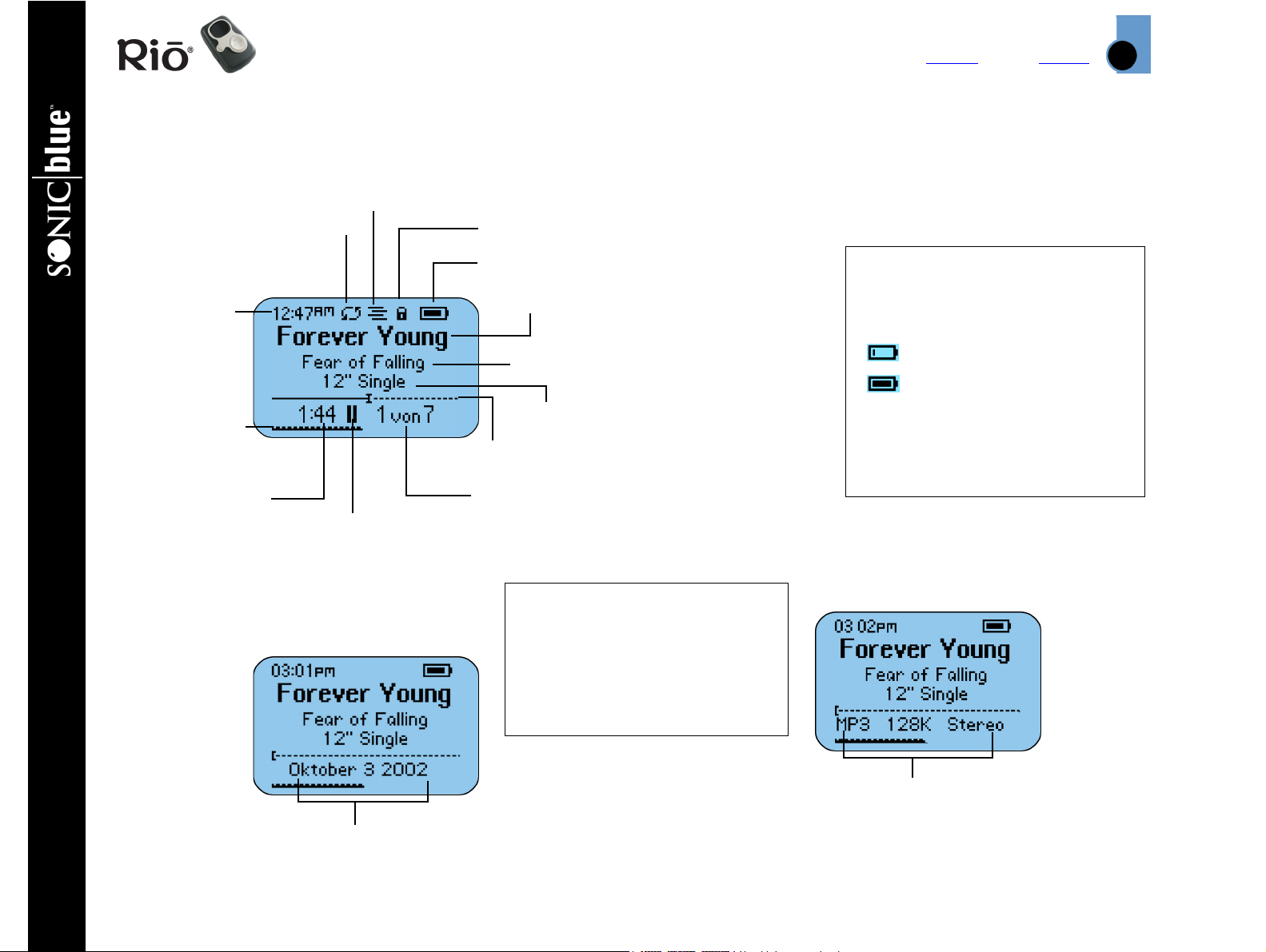
Überblick über den Rio-Player
Übersicht über das LCD-Display
Player-Modus
Wiederholungs-
anzeige
Uhr
Lautstärkeanzeige
Titeltimer:
Abgelaufene
Zeit und
verbleibende
Zeit
Shuffle-Anzeige
Holdanzeige
Akkuanzeige
Titel (aus ID3-Taginfo)
Interpret (aus ID3-Tag)
Album (CD) (aus ID3-Tag)
Fortschrittsanzeige
Titelnummer aus Gesamtanzahl
Wiedergabemodusanzeige
Drücken Sie ENTER,
um durch die
Inhalt
Index
6
Die Akkuanzeige stellt
den Akkustand
grafisch dar:
Leer bis
Voll.
Die Akkuanzeige
blinkt, wenn der
Akkustand niedrig ist.
Digitaler Music-Player Rio S50
Datumsangaben
verschiedenen
Anzeigen des
Players zu blättern.
Titelinformationen: Codec, Encoding-
Bitrate und Stereo/Mono-Anzeige (aus
ID3-Taginfo des Titels)
Page 7
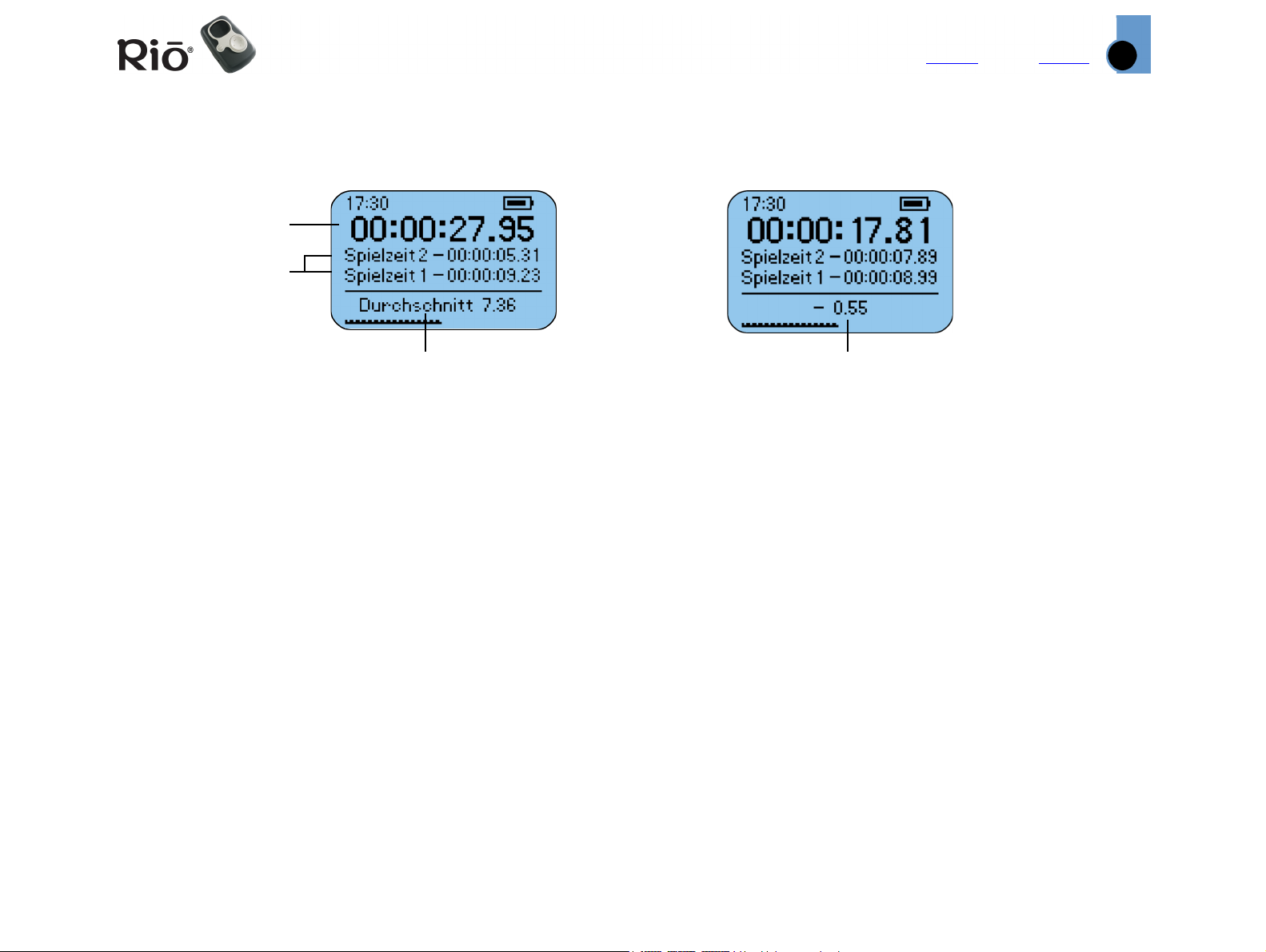
Überblick über den Rio-Player
Stoppuhrmodus
Timer
Spielzeiten
Durchschnittliche Spielzeit
Spielzeitstatistik:
Inhalt
Spielzeitstatistik: Unterschied
zwischen aktueller und
durchschnittlicher Spielzeit
Index
7
Page 8
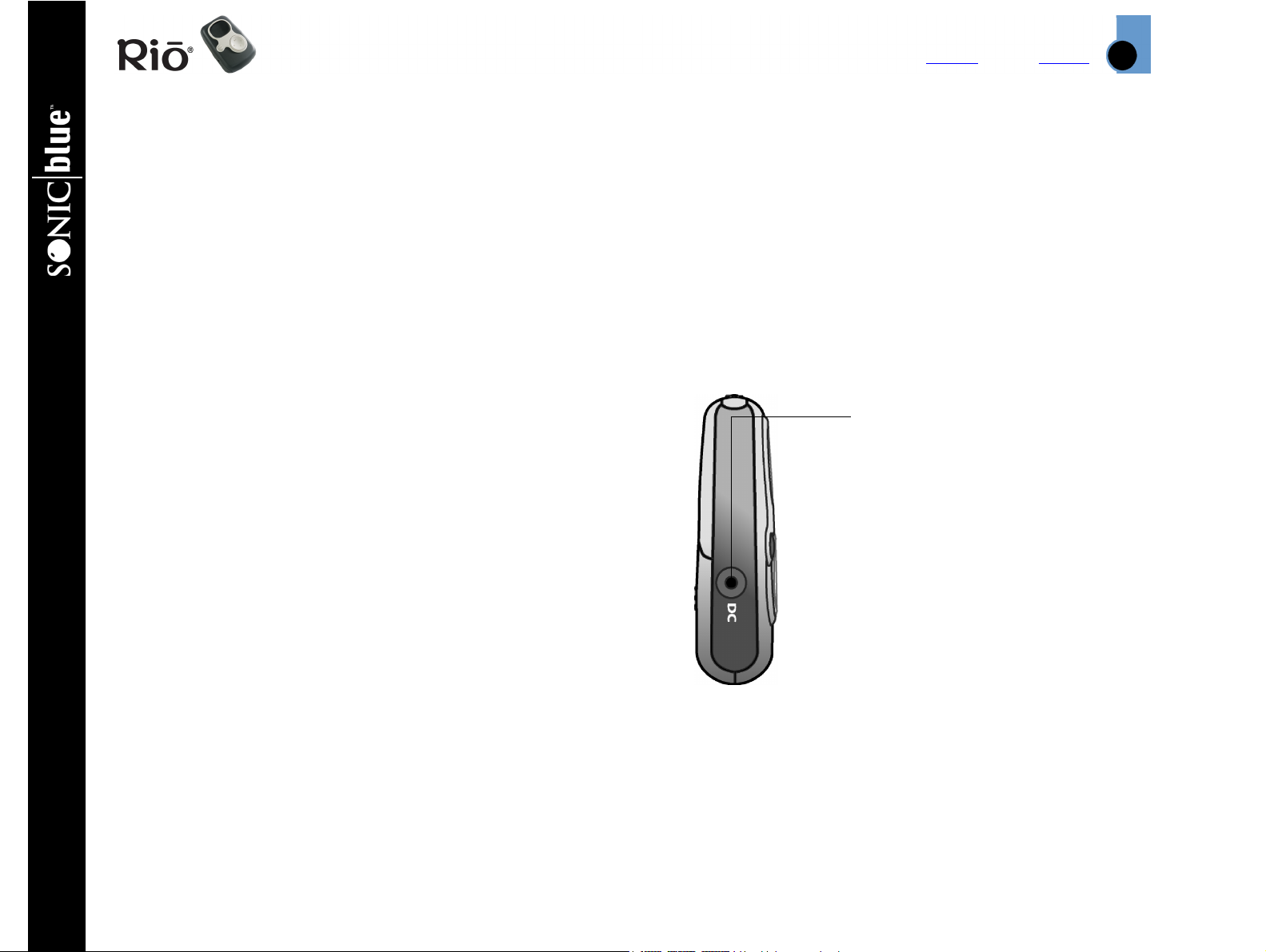
Erste Schritte
Erste Schritte
Umfassende Installationsanweisungen sowie
Informationen zum Anschluss des Rio-Players an
Ihren Computer finden Sie in der Kurzreferenz.
Schritt 1: Auspacken
Stellen Sie sicher, dass die folgenden Komponenten
vorhanden sind:
• Rio-Player
• Kopfhörer
•USB-Kabel
• CDs für PC- und Mac-Software
• Kurzreferenz und anderes gedrucktes Material
• Tragetasche
• 1 Akku NiMH (1600 mAh)
• Netzadapter
Inhalt
TIPP: Für den Rio S50 können Sie auch eine
alkalische Batterie der Größe AA
verwenden. Versuchen Sie aber auf keinen
Fall, eine nicht wiederaufladbare alkalische
Batterie aufzuladen.
3 Bringen Sie die Abdeckung des Akkufachs
wieder an.
4 Schließen Sie den mitgelieferten Netzadapter an
den Eingang des Gleichstromladegeräts an der
Seite des Rio-Players an.
Eingang des
Gleichstromladegeräts
Schließen Sie den mitgelieferten
Netzadapter hier an, um den
Akku zu laden.
Index
8
Schritt 2: Aufladen des Akkus
1 Öffnen Sie das Akkufach auf der Rückseite des
Rio-Players.
Tipp: Fügen Sie vor dem Einlegen des Akkus
optionale Speicherkarten in den dafür
vorgesehenen Steckplatz ein.
2 Legen Sie den mitgelieferten Akku NiMH ein.
Stellen Sie sicher, dass der Akku ordnungsgemäß
eingelegt wurde, indem Sie das +-Symbol auf
dem Akku an den entsprechenden Symbolen im
Akkufach des Rio-Players ausrichten.
Digitaler Music-Player Rio S50
HINWEIS: Schließen Sie den
Netzadapter nicht an den
Multifunktionsanschluss auf
der Oberseite des Players an.
5 Schließen Sie das Netzkabel des Adapters an
eine Steckdose an. Beim Laden des Akkus kann
der Player aus- oder eingeschaltet sein. Laden
Sie den Akku mindestens fünf Stunden lang auf,
bevor Sie den Player verwenden. Das
Akkusymbol auf dem Display blinkt beim
Page 9
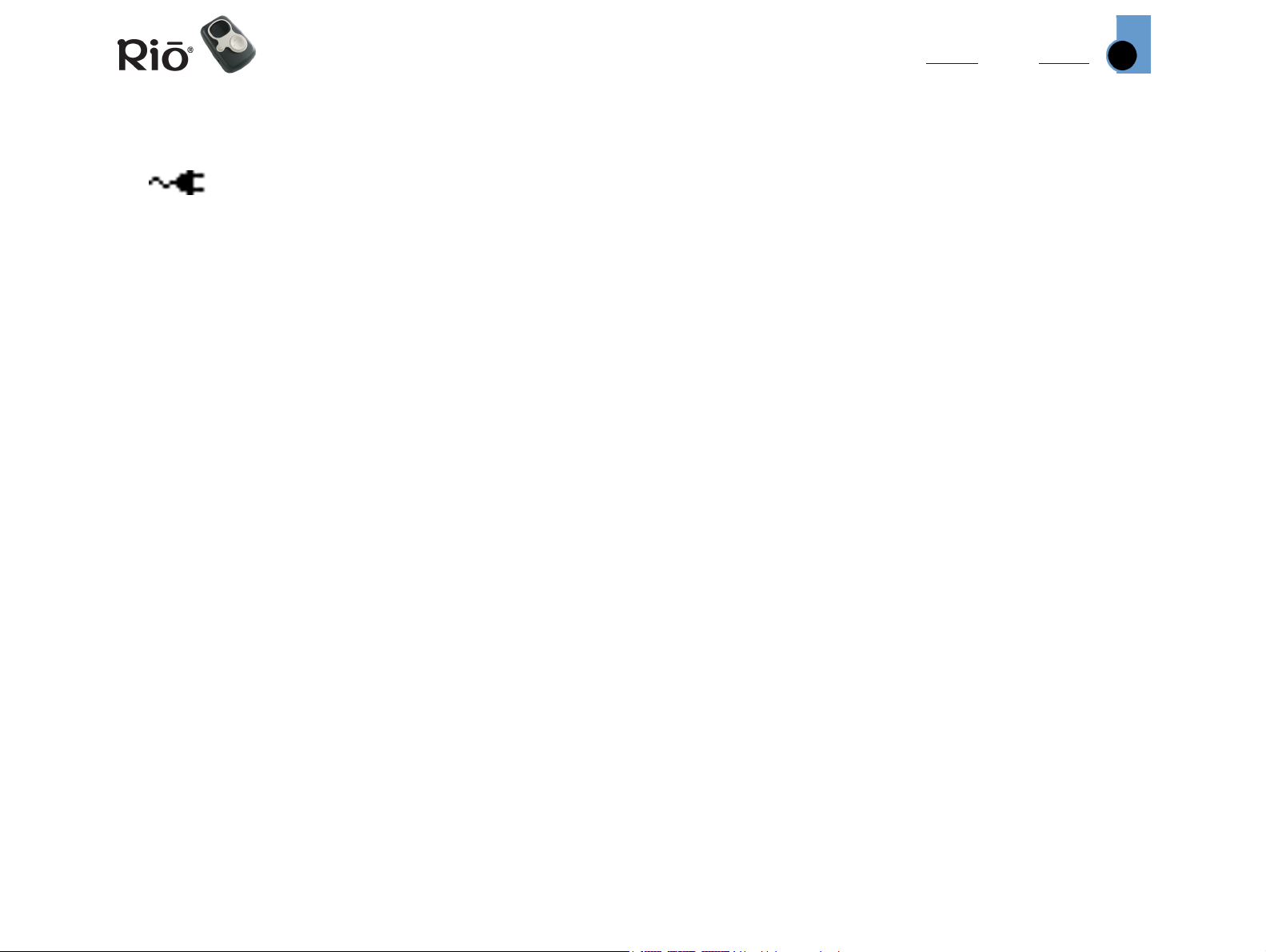
Erste Schritte
Aufladen des Akkus. Wenn der Akku vollständig
aufgeladen ist, wird das Akkusymbol auf dem
Display durch ein Netzsteckersymbol
ersetzt.
6 Wenn der Akku vollständig aufgeladen ist, ziehen
Sie das Netzkabel aus der Steckdose und stecken
Sie den Netzadapter aus dem Player aus.
Schritt 3: Installieren der Software
PC
Führen Sie die folgenden Schritte aus, um die
Software zur Erkennung des Rio-Players auf Ihren
PC zu laden. Bei der Installation wird auch die
ausgewählte Musikverwaltungssoftware geladen.
1 Legen Sie die CD mit der Beschriftung nach oben
in das CD-ROM-Laufwerk des Computers ein.
Nach einigen Sekunden wird die
Installationsanzeige eingeblendet.
2 Klicken Sie auf den Link für die Installation der
gewünschten Musikverwaltungssoftware und
befolgen Sie die Anweisungen auf dem
Bildschirm. Die Anwendung Rio Music Manager
muss installiert werden.
Ferner können Sie das Benutzerhandbuch
anzeigen, Unterstützung anfordern oder den
Rio-Player online registrieren.
3 Starten Sie den Computer nach Durchführung
der Softwareinstallation erneut (gegebenenfalls
werden Sie dazu aufgefordert).
Inhalt
Hinweis: Falls die Installationsanzeige nicht
automatisch eingeblendet wird, führen Sie
die folgenden Schritte aus, um die
Installation manuell zu starten:
1 Klicken Sie auf die Schaltfläche START in der
unteren linken Ecke des Bildschirms und wählen
Sie AUSFÜHREN... aus.
2 Geben Sie in das Feld ÖFFNEN: d:\install.exe ein.
Wenn das CD-ROM-Laufwerk Ihres Computers
einen anderen Buchstaben als „d“ verwendet,
geben Sie den entsprechenden Buchstaben ein.
3 Klicken Sie auf OK und befolgen Sie die
Anweisungen auf dem Bildschirm.
Index
9
MAC
Führen Sie die folgenden Schritte aus, um die
Software zur Erkennung des Rio-Players auf Ihren
Macintosh-Computer zu laden. Bei der Installation
wird auch die Musikverwaltungssoftware iTunes
geladen.
1 Legen Sie die CD mit der Beschriftung nach oben
in das CD-ROM-Laufwerk des Computers ein.
2 Der Inhalt der CD sollte automatisch angezeigt
werden. Wenn Sie den Inhalt der CD manuell
anzeigen möchten, doppelklicken Sie auf dem
Desktop des Computers auf das Rio-Symbol.
3 Doppelklicken Sie auf das Installationssymbol.
4 Nach einigen Sekunden wird der Rio-
Begrüßungsbildschirm eingeblendet.
Page 10
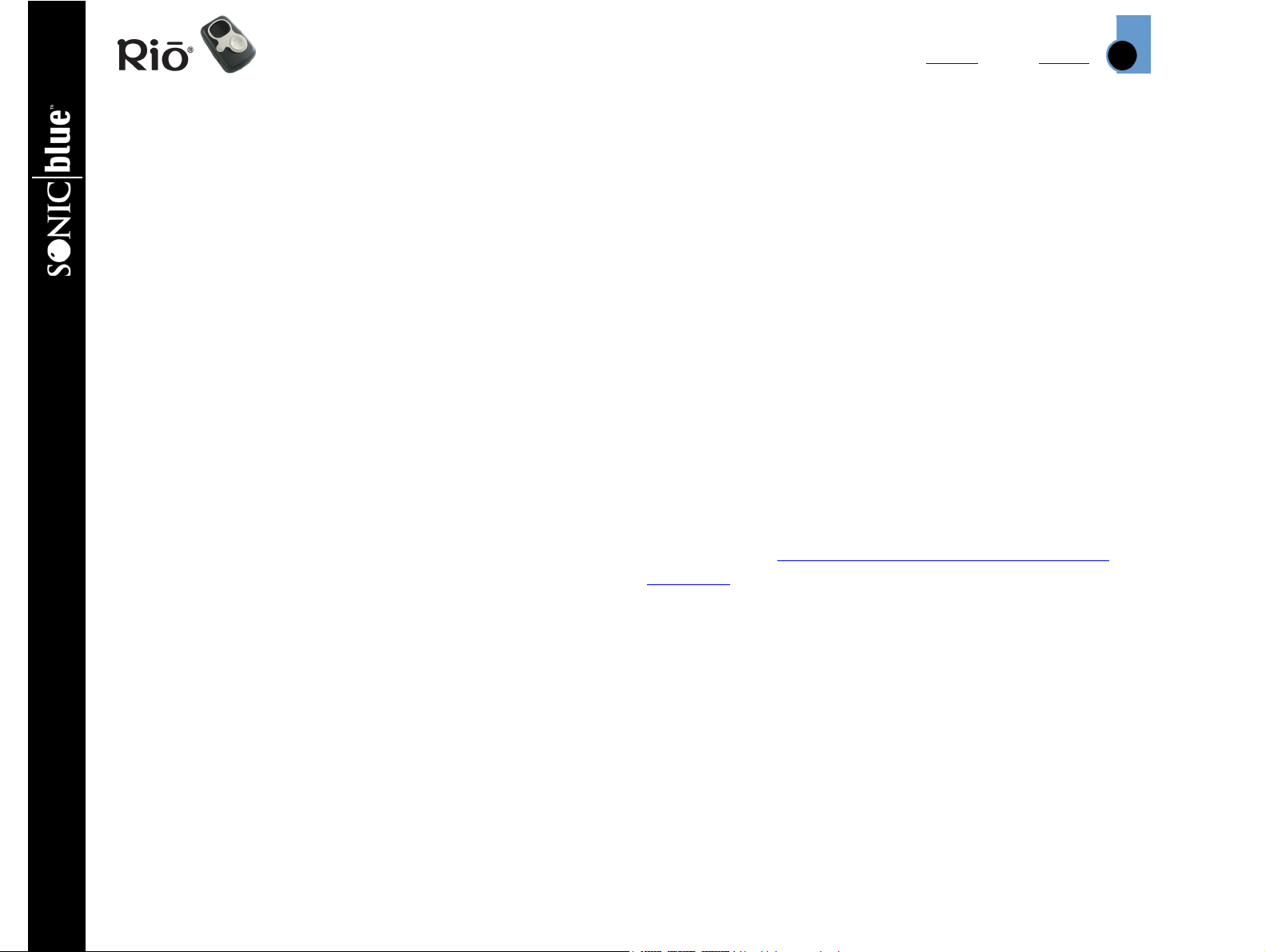
Erste Schritte
5 Klicken Sie auf den Link „Install iTunes“ und
befolgen Sie die Anweisungen auf dem
Bildschirm, um die Software zu installieren, das
Benutzerhandbuch anzuzeigen, Unterstützung
abzurufen oder den Rio-Player online zu
registrieren.
6 Führen Sie nach Abschluss der Installation einen
Neustart durch.
OSX-Benutzer
Das Installationsprogramm auf der Software-CD
kann möglicherweise auf einigen OSX-Systemen
nicht ausgeführt werden. Wenn Probleme auftreten,
gehen Sie zum Installieren von iTunes wie folgt vor:
1 Doppelklicken Sie auf das CD-Symbol, um den
Inhalt der Software-CD anzuzeigen.
2 Öffnen Sie den Ordner „iTunes“.
3 Öffnen Sie den Ordner „OSX“.
4 Doppelklicken Sie auf die Datei iTunes2.pkg, um
die Installation zu starten.
Schritt 4: USB-Anschluss
1 Stecken Sie das USB-Kabel in den
Multifunktionsanschluss auf der Oberseite des
Rio-Players ein. Es passt nur eine Seite des
Kabels für den USB-Anschluss. Versuchen Sie
nicht, das Kabel mit Gewalt zu befestigen.
2 Verbinden Sie das andere Ende des USB-Kabels
mit dem USB-Anschluss des Computers.
3 Schalten Sie den Rio-Player ein.
Inhalt
Hinweis: Der Player wird bei einer USBVerbindung nach 30 Minuten automatisch
ausgeschaltet, wenn keine USB-Befehle
empfangen und keine Tasten gedrückt
werden.
4 NUR PC: Führen Sie die folgenden Schritte aus,
wenn der Assistent für den WindowsGerätetreiber auf dem Bildschirm angezeigt wird:
Stellen Sie sicher, dass sich die Software-CD im
CD-ROM-Laufwerk des Computers befindet.
Wenn der Assistent nach dem Speicherort der
Treiber für den Rio-Player fragt, wählen Sie das
Kontrollkästchen für CD-ROM-Laufwerke aus.
Klicken Sie dann auf „Weiter“ und befolgen Sie
die Anweisungen auf dem Bildschirm.
Index
10
Schritt 5: Rippen/Laden von Musik
Im Abschnitt Verwenden der Musikverwaltungs-
software dieses Handbuchs finden Sie weitere
Informationen zur Verwendung der Software, um
Audio-CDs in ein komprimiertes digitales
Audioformat zu konvertieren, Ihre Sammlung
digitaler Audiodateien auf dem Computer zu
organisieren oder Musik auf den Rio-Player
herunterzuladen. Detaillierte Informationen zur
Verwendung der einzelnen Softwareanwendungen
finden Sie in der kompletten Onlinehilfe zur
Software.
Digitaler Music-Player Rio S50
Page 11
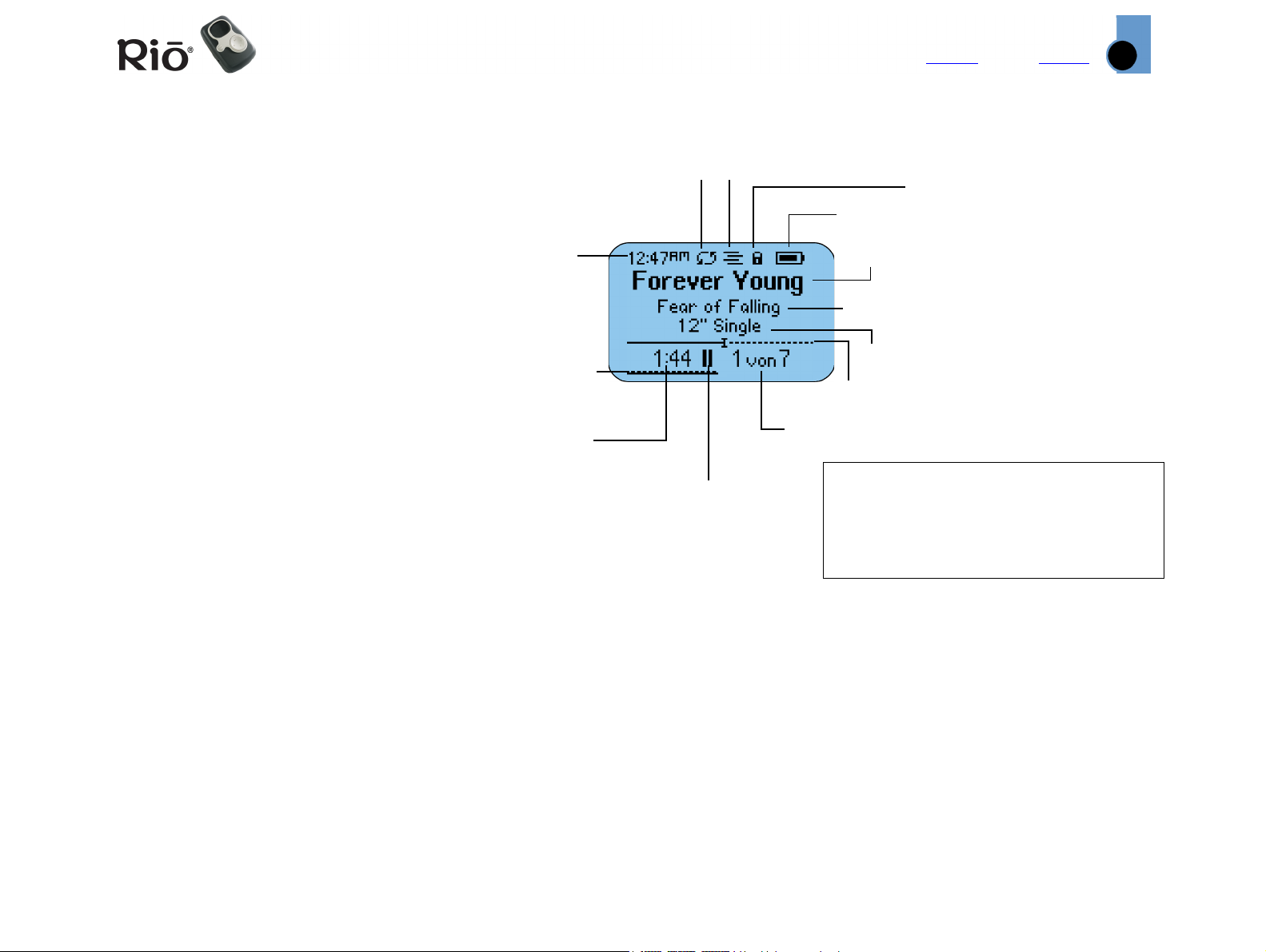
Verwenden des Players
Verwenden des Players
Abspielen von Musik
1 Schließen Sie die
mitgelieferten Kopfhörer oder
optionale Kopfhörer an den
Multifunktionsanschluss auf der
Oberseite des Rio-Players an.
2 Schalten Sie den Player ein.
3 Drücken Sie ABSPIELEN/
PAUSE, um die Wiedergabe
zu starten.
Moduswechsel
Führen Sie die folgenden
Schritte aus, um Musik
wiederzugeben, ohne den
Stoppuhrmodus auf dem
Display zu beenden oder in den
Player-Modus zu wechseln.
1 Drücken Sie MENU.
Wiederholungsanzeige
Uhr
Lautstärkeanzeige
Titeltimer:
Abgelaufene
Zeit oder
verbleibende
Zeit
Shuffle-Anzeige
Titelnummer aus Gesamtanzahl
Wiedergabemodusanzeige
Inhalt
Holdanzeige
Akkuanzeige
Titel (aus ID3-Taginfo)
Interpret (aus ID3-Tag)
Album (CD) (aus ID3-Tag)
Fortschrittsanzeige
Index
11
Drücken Sie im Player-
Modus ENTER, um durch die
verschiedenen Anzeigen
des Players zu blättern.
2 Drücken Sie ABSPIELEN/PAUSE oder STOPP, um zwischen „Musik abspielen“ und „Player“ zu navigieren.
Drücken Sie VOR, um eine Option auszuwählen.
• Musik abspielen: Abspielen von MP3/WMA-Titeln, wobei der vorherige Modus auf dem LCD-Display
weiterhin angezeigt wird. Drücken Sie ABSPIELEN/PAUSE oder STOPP, um zwischen „Alles abspielen“
und „Titel abspielen“ zu navigieren.
Alles abspielen: Drücken Sie VOR, um Ihre Auswahl zu treffen und die Wiedergabe zu starten.
Titel abspielen: Drücken Sie VOR, um Ihre Auswahl zu treffen und eine Titelliste anzuzeigen, aus
der Sie wählen können. Drücken Sie ABSPIELEN/PAUSE oder STOPP, um durch die Liste zu
navigieren. Drücken Sie dann VOR, um einen Titel auszuwählen und die Wiedergabe zu starten.
• Player: Wechselt in den Player-Modus auf dem LCD-Display. Drücken Sie ABSPIELEN/PAUSE, um die
Wiedergabe zu starten.
Page 12
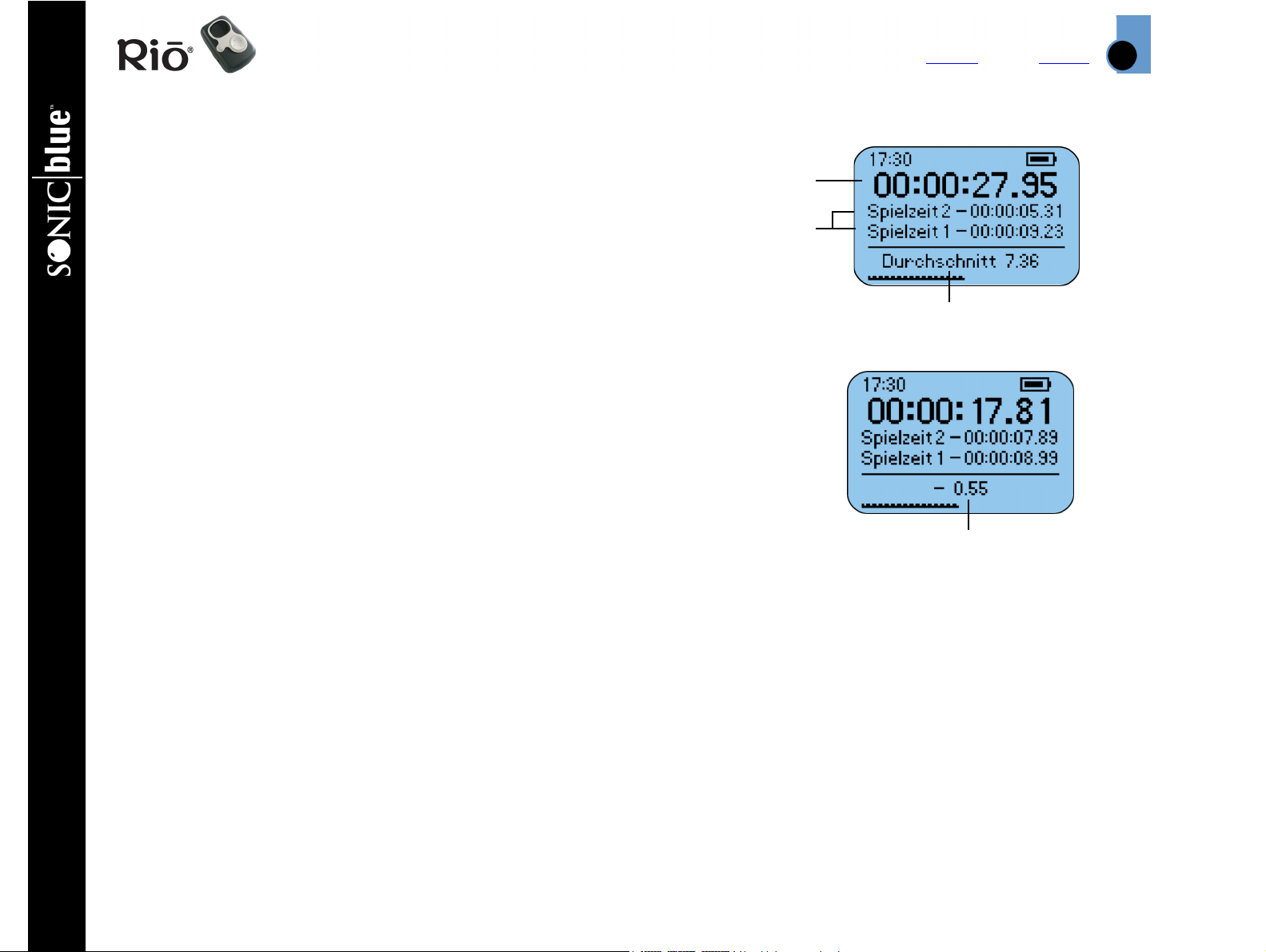
Verwenden des Players
Verwenden der Stoppuhr
Beim Abspielen von Musik können Sie die
Stoppuhrfunktion nutzen. In der Spielzeitstatistik unten
auf dem LCD-Display kann zwischen durchschnittlicher
Spielzeit und dem Unterschied zwischen aktueller und
durchschnittlicher Spielzeit hin- und hergewechselt
werden.
Tipp: Die Statistik für den Unterschied zwischen
aktueller und durchschnittlicher Spielzeit zeigt
ein Pluszeichen („+“) an, wenn die aktuelle
Spielzeit über der durchschnittlichen Spielzeit
liegt (langsamer als der Durchschnitt). Ein
Minuszeichen („-“) wird angezeigt, wenn die
aktuelle Spielzeit unter der durchschnittlichen
Spielzeit liegt (schneller als der Durchschnitt).
1 Drücken Sie MENU.
Timer
Spielzeiten
Inhalt
Spielzeitstatistik:
Durchschnittliche Spielzeit
Index
12
2 Drücken Sie ABSPIELEN/PAUSE oder STOPP, um zur
Stoppuhr zu navigieren.
3 Drücken Sie VOR, um den Stoppuhrmodus
auszuwählen.
• Drücken Sie ABSPIELEN/PAUSE, um den Timer zu
starten oder zu stoppen, ohne den Timerwert auf
Null zurückzusetzen.
• Drücken Sie STOPP, um den Timerwert auf Null zurückzusetzen.
• Drücken Sie ENTER, um in den Spielzeiten auf dem LCD-Display nach unten zu blättern. Wenn der
Timer aktiviert ist, drücken Sie ENTER, um eine neue Spielzeit ohne Stoppen des Timers zu erfassen.
• Halten Sie ENTER gedrückt, um alle Spielzeiten auf Null zurückzusetzen.
Digitaler Music-Player Rio S50
Spielzeitstatistik: Unterschied
zwischen aktueller und
durchschnittlicher Spielzeit
Anzeige für Stoppuhrmodus
Page 13
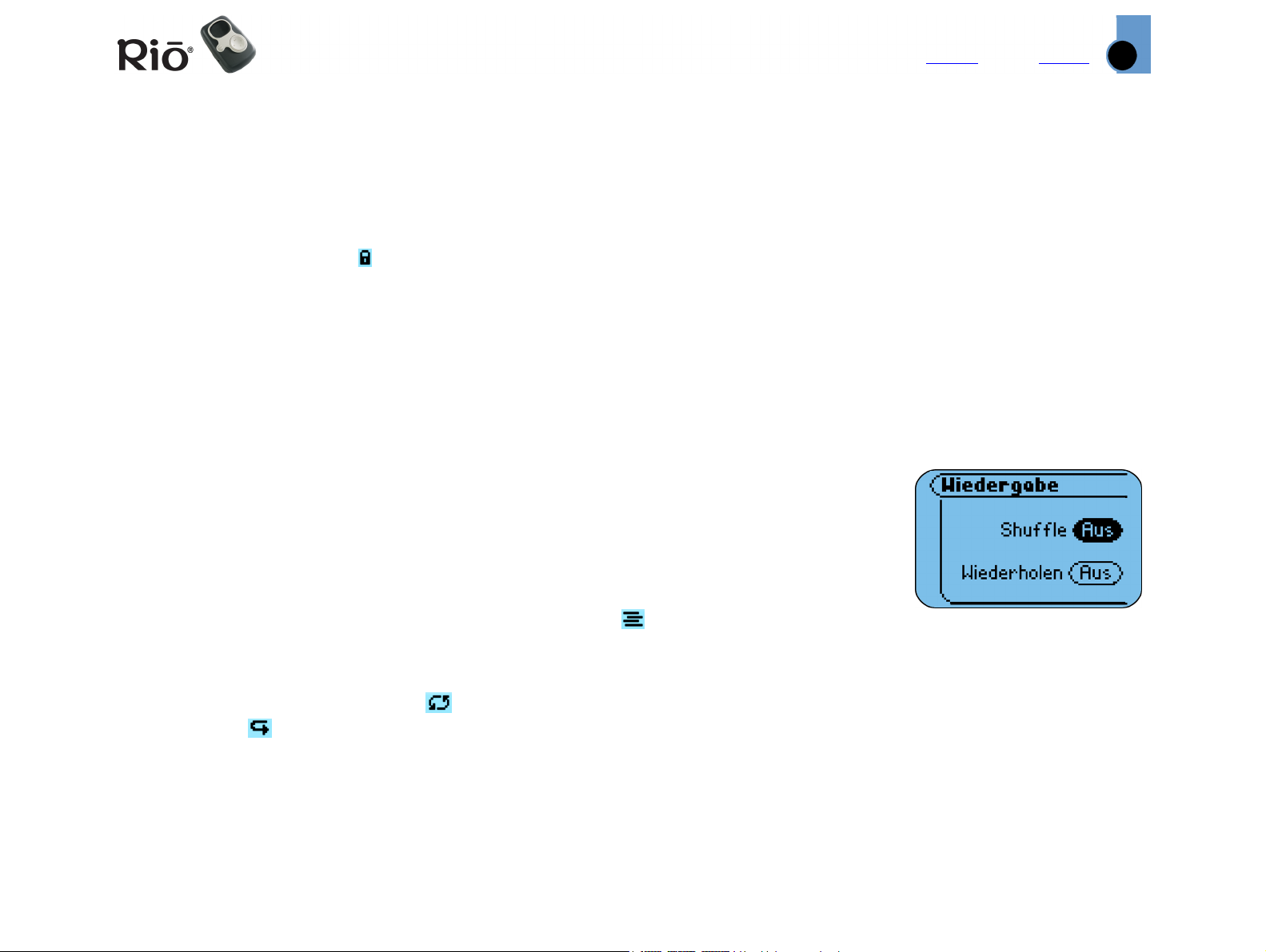
Verwenden des Players
Inhalt
Index
13
Einstellen und Freigeben des Holdmodus
Wenn Sie bei gedrückter Taste MENU die Taste ENTER drücken, können Sie den Rio-Player in den
Holdmodus versetzen oder diesen Modus aufheben. Im Holdmodus werden die Tasten des Rio-Players – mit
Ausnahme des EIN/AUS-Schalters – gesperrt, um eine versehentliche Bedienung zu verhindern. Dies ist
eine nützliche Funktion, wenn Sie beispielsweise verhindern möchten, dass die Tasten des Players beim
Sport versehentlich gedrückt werden. Wenn sich der Player im Holdmodus befindet, wird auf dem LCDDisplay ein Sperrsymbol angezeigt. Wenn Tasten des Players gedrückt werden, weist eine Meldung
darauf hin, dass der Holdmodus aktiv ist.
Einstellen von Shuffle und wiederholter Wiedergabe
Über diese Funktionen wird die Reihenfolge der Titelwiedergabe gesteuert.
1 Drücken Sie MENU.
2 Drücken Sie ABSPIELEN/PAUSE oder STOPP, um zu „Einstellungen“ zu navigieren.
3 Drücken Sie VOR, um „Einstellungen“ auszuwählen.
4 Drücken Sie VOR, um „Wiedergabe“ auszuwählen. Die Anzeige „Shuffle/
Wiederholen“ wird angezeigt.
5 Drücken Sie ABSPIELEN/PAUSE oder STOPP, um zwischen „Shuffle“ und
„Wiederholen“ zu navigieren. Drücken Sie VOR oder ZURÜCK, um durch die
folgenden Einstellungen von „Shuffle/Wiederholen“ zu blättern:
• Shuffle (Willkürliche Wiedergabe): EIN oder AUS (Standard). Wenn
Shuffle aktiviert ist, wird das Shuffle-Symbol auf dem LCD-Display
angezeigt.
• Wiederholen: Auf dem LCD-Display wird das Symbol für ALLE
(Wiederholung aller Titel) oder EIN TITEL (Wiederholung des aktuellen
Titels) oder AUS (Standard) angezeigt.
6 Drücken Sie ENTER, um die Einstellungen zu speichern und die Anzeige zu verlassen.
Wiederholen“
Anzeige
„Shuffle/
Page 14

Verwenden des Players
Inhalt
Index
14
Einstellen des Equalizers
1 Drücken Sie MENU.
2 Drücken Sie ABSPIELEN/PAUSE oder STOPP, um zu „Einstellungen“ zu navigieren.
3 Drücken Sie VOR, um „Einstellungen“ auszuwählen.
4 Drücken Sie ABSPIELEN/PAUSE oder STOPP, um zum Equalizer zu navigieren. Drücken Sie VOR, um den
Equalizer (EQ) auszuwählen. Die EQ-Optionsliste wird angezeigt.
5 Drücken Sie ABSPIELEN/PAUSE oder STOPP, um durch die Liste zu navigieren. Beim Abspielen eines
Titels wird der Ton an die jeweils markierte Option angepasst. Wenn der Dialog abgebrochen wird, kehrt
der Equalizer allerdings zur ursprünglichen Einstellung zurück. Die EQ-Optionen beinhalten Folgendes:
• : 5-Band-Schieberegler für den Equalizer, die von -14 bis +14
eingestellt werden können (Standard: 0). Drücken Sie VOR oder
ZURÜCK, um zwischen Bändern zu navigieren. Drücken Sie
ABSPIELEN/PAUSE oder STOPP, um die Frequenzeinstellungen
anzupassen.
•Normal
•Rock
•Jazz
• Klassik
•Pop
•Trance
TIPP: Bei maximaler Lautstärke kann es zu Tonverzerrungen kommen, wenn Sie die
Bassfrequenzen des Equalizers auf einen hohen Wert einstellen. Bei maximaler Lautstärke
führt die Verringerung der EQ-Einstellungen normalerweise zu einer besseren Tonqualität.
6 Drücken Sie ENTER, um die Einstellungen zu speichern und die Anzeige zu verlassen.
Digitaler Music-Player Rio S50
Benutzerdefinierter
5-Band-Equalizer
Page 15

Erweiterte Funktionen
Inhalt
Index
15
Erweiterte Funktionen
In diesem Abschnitt werden die folgenden wichtigsten Einstellungen und Optionen des Hauptmenüs
beschrieben:
Lesezeichen
Strom
Wiederaufnehmen
Kontrast
Uhrzeit
Info zu
Menünavigation
In den meisten Fällen navigieren Sie im Menü und wählen Optionen aus, indem Sie die folgenden Tasten
drücken:
• MENU: Drücken Sie MENU, um das Hauptmenüsystem anzuzeigen. Wenn bereits ein Menü geöffnet ist,
können Sie es durch Drücken der Taste schließen. Innerhalb der Dialoganzeige eines Untermenüs
drücken Sie MENU, um die Anzeige ohne Speichern von Änderungen zu schließen und zum
übergeordneten Menü zurückzukehren. Drücken Sie MENU, um vor der Auswahl oder Ausführung von
Menüoptionen abzubrechen.
• ABSPIELEN/PAUSE: Drücken Sie ABSPIELEN/PAUSE, um zum vorherigen Element in einem Menü oder
Dialog zurückzukehren.
• VOR: Drücken Sie VOR, um eine Menüoption auszuwählen oder auszuführen. Drücken Sie VOR innerhalb
eines Untermenüs, um das aktuelle Menü zu schließen und ein neues Menü zu öffnen. Drücken Sie VOR
innerhalb einer Dialoganzeige, um durch die verfügbaren Werte für die ausgewählte Option oder zum
nächsten Feld zu blättern.
• ZURÜCK: Drücken Sie ZURÜCK im Hauptmenü, um die aktuelle Anzeige zu schließen. Drücken Sie
ZURÜCK innerhalb eines Untermenüs, um in der Hierarchie nach oben zum übergeordneten Menü zu
gelangen. Drücken Sie ZURÜCK innerhalb einer Dialoganzeige, um durch die verfügbaren Werte für die
ausgewählte Option oder zum vorherigen Feld zu blättern.
Page 16

Erweiterte Funktionen
• STOPP: Drücken Sie STOPP, um zum nächsten
Element in einem Menü oder Dialog zu gelangen.
• ENTER: Drücken Sie ENTER, um eine Menüoption
auszuwählen oder auszuführen und das
Menüsystem zu schließen.
Inhalt
Index
16
Hauptmenüsystem
Im Hauptmenüsystem wird „Player“ angezeigt,
wenn Sie aus dem Stoppuhrmodus wechseln.
Digitaler Music-Player Rio S50
Page 17

Erweiterte Funktionen
Suchen Sie Informationen zu den Menüoptionen
Wiedergabe (Shuffle und Wiederholen) oder
Equalizer? Klicken Sie auf die Links im
vorhergehenden Satz, um zu den entsprechenden
Abschnitten in diesem Handbuch zu gelangen.
Lesezeichen
Lesezeichen sind elektronische Markierungen, die
Sie in einem Titel setzen können, um später an
diese Stelle zurückzukehren. Die folgenden
Optionen für Lesezeichen stehen zur Verfügung:
• Einstellen: Zeigt eine Liste mit Lesezeichen an,
wobei die Nummer eines Lesezeichens markiert
ist. Bereits eingestellte Lesezeichen werden in
Fettdruck angezeigt. Drücken Sie VOR, um ein
Lesezeichen einzustellen und in den PlayerModus zurückzukehren.
• Auswählen: Zeigt eine Liste zum Auswählen von
Lesezeichen an. Drücken Sie ABSPIELEN/PAUSE
oder STOPP, um durch die Liste zu navigieren.
Drücken Sie VOR, um ein Lesezeichen
auszuwählen und die Wiedergabe zu starten.
• Löschen: Zeigt eine Liste zum Löschen von
Lesezeichen an. Drücken Sie ABSPIELEN/PAUSE
oder STOPP, um durch die Liste zu navigieren.
Drücken Sie VOR, um ein markiertes Lesezeichen
zu löschen.
Inhalt
Index
17
Strom
Tipp: Wenn Sie einen neuen Akku einlegen,
wählen Sie den Akkutyp in der
Energiesteuerungsanzeige aus. Dadurch
wird sichergestellt, dass das Akkusymbol
den Akkustand korrekt angibt.
Wenn Sie den mit dem S50 gelieferten Akku
NiMH ersetzen möchten, können Sie im
SONICblue-Shop (store.sonicblue.com) einen
kompatiblen Akku erwerben. Damit der
Akku ordnungsgemäß funktioniert, muss
das Metallstück beim negativen Pol des
Akkus mit dem Metallstift im Akkufach
Kontakt haben.
Mit dieser Funktion
können Stromspar- und
Anzeigeoptionen
festgelegt werden.
Drücken Sie ABSPIELEN/
PAUSE und STOPP, um
zwischen Feldern zu
navigieren. Drücken Sie VOR oder ZURÜCK, um
durch die Werte für die einzelnen Feldern zu
blättern. Drücken Sie ENTER, um die Einstellungen
zu speichern und die Anzeige zu verlassen. Die
folgenden Energiesteuerungsoptionen stehen zur
Verfügung:
• Beleuchtung: Aus, 2 Sekunden (s),
5 s (Standard), 10 s, 20 s, Ein
• Akku: Alkaline (Standard S10 und S30S/S35S),
NiMH (Standard S50)
Page 18

Erweiterte Funktionen
• Sparen: Diese Einstellung legt fest, nach
welchem Zeitraum der Player in den
Stromsparmodus wechselt (Anzeige von
„Sparen“ auf dem LCD-Display), wenn der Player
eingeschaltet ist, aber nicht benutzt wird.
Drücken Sie eine beliebige Taste des Players, um
den Stromsparmodus zu verlassen. Die
Stromsparoptionen beinhalten Folgendes: Nie,
1Minute(m), 5m(Standard), 10m, 30m
Lebensdauer des Akkus
Die Einstellungen der Energiesteuerung können sich
auf die Lebensdauer des Akkus auswirken. Wenn
Sie beispielsweise „Beleuchtung“ auf EIN und
„Sparen“ auf NIE setzen, ist die Lebensdauer des
Akkus kürzer, als wenn Sie „Beleuchtung“ auf AUS
und „Sparen“ auf „1 Minute“ setzen. Ferner wird
Akkustrom verbraucht, wenn der Player im
Stromsparmodus belassen wird, anstatt ihn mit
dem EIN/AUS-Schalter auszuschalten. Schalten Sie
den Player aus, wenn Sie ihn nicht benutzen,
anstatt ihn für längere Zeit im Stromsparmodus zu
belassen. Die Wiedergabe mit hoher Lautstärke und
die Verwendung von Hochleistungskopfhörern kann
die Lebensdauer des Akkus ebenfalls verkürzen, da
diese Optionen einen erhöhten Stromverbrauch
haben.
Inhalt
Index
18
Wiederaufnehmen
Diese Funktion legt fest,
wie der Player die
Wiedergabe nach dem
Ausschalten und erneuten
Wiedereinschalten
wiederaufnimmt. Drücken
Sie ABSPIELEN/PAUSE
oder STOPP, um zwischen Feldern zu navigieren.
Drücken Sie VOR oder ZURÜCK, um durch die Werte
für die einzelnen Felder zu blättern. Drücken Sie
ENTER, um die Einstellungen zu speichern und die
Anzeige zu verlassen. Die folgenden
Wiederaufnahmeoptionen stehen zur Verfügung:
• Titel: Erster, Aktueller (Standard): Kehrt zum
ersten Titel oder zum selben Titel zurück, der
abgespielt wurde.
• Zeitcode: Start (Standard), Aktuell: Setzt die
Titelzeit auf die Startzeit des Titels oder die
aktuelle Zeit innerhalb des Titels zurück, der
abgespielt wurde.
Digitaler Music-Player Rio S50
Page 19

Erweiterte Funktionen
Kontrast
Der Anzeigekontrast kann
geändert werden, indem
der Schieberegler durch
Drücken von VOR oder
ZURÜCK verschoben
wird. Bei Abbruch des
Dialogs wird jedoch die
ursprüngliche Einstellung wiederhergestellt. Die
Werte für den Kontrast liegen in einem Bereich
zwischen 0 und 15 (Standard: 9). Drücken Sie
ENTER, um die Kontrasteinstellungen zu speichern
und die Anzeige zu verlassen.
Uhrzeit
Mit dieser Funktion
werden Datum und
Uhrzeit festgelegt.
Drücken Sie ABSPIELEN/
PAUSE oder STOPP, um
zwischen den Optionen
„Uhrzeit festlegen“,
„Datum festlegen“ oder „Modus Dat./Uhr“ zu
navigieren. Drücken Sie VOR, um eine Option
auszuwählen. Gehen Sie in der Anzeige „Uhrzeit
festlegen“ oder „Datum festlegen“ wie folgt vor:
Drücken Sie VOR oder ZURÜCK, um zwischen
Feldern zu navigieren. Drücken Sie ABSPIELEN/
PAUSE oder STOPP, um Datum und Uhrzeit
anzupassen. Drücken Sie ENTER, um die
Einstellungen zu speichern und die Anzeige zu
verlassen. Gehen Sie in der Anzeige „Modus Dat./
Inhalt
Uhr“ wie folgt vor: Drücken Sie VOR oder ZURÜCK,
um durch die verfügbaren Werte zu blättern.
Drücken Sie ENTER, um die Einstellungen zu
speichern und die Anzeige zu verlassen. Die
folgenden Optionen für Datum und Uhrzeit stehen
zur Verfügung:
• Uhrzeit festlegen: Stunden und Minuten
• Datum festlegen: Tag, Monat und Jahr
• Time Mode: 12-Stunden- (Standard) oder
24-Stunden-Uhr
Index
19
Info zu
Diese Option des Hauptmenüs enthält die folgenden
Informationen:
• Player: Enthält
Modellnummer,
Firmwareversion,
SONICblueCopyrighthinweis und
einen URL.
• Speicher: Zeigt interne
und externe
Speicherdaten grafisch
und in Textform an; ferner wird die
Gesamtanzahl der im Player geladenen Titel
angezeigt.
Info zu Speicher
Page 20

Verwenden der Musikverwaltungssoftware
Inhalt
Index
20
Verwenden der Musikverwaltungssoftware
Dieser Abschnitt enthält eine Einführung in die Musikverwaltungssoftware, die in den CDs enthalten ist.
Weitere Informationen zur Musikverwaltungssoftware enthalten Sie in der umfassenden Onlinehilfe zur
jeweiligen Anwendung.
Rio Music Manager (PC)
RealOne (PC)
Mood Logic (PC)
iTunes (Mac)
Verwenden von Rio Music Manager (PC)
Rio Music Manager ist auf der CD mit PC-Software enthalten. Mit Rio Music Manager haben Sie folgende
Möglichkeiten:
• Herunterladen von Musik auf den Rio-Player
• Abspielen von Musik auf dem Computer
• Organisieren Ihrer digitalen Audiosammlung
HINWEIS: Wenn Sie Rio Music Manager auf einem PC mit Windows 98 oder 98 SE verwenden,
müssen Sie Windows Media Player herunterladen und installieren, damit Sie die
Wiedergabefunktion von Rio Music Manager nutzen können.
Weitere Informationen zur Verwendung von Rio Music Manager
Detaillierte Informationen zur Verwendung der Software finden Sie in der Onlinehilfe von Rio Music
Manager.
Digitaler Music-Player Rio S50
Page 21

Verwenden der Musikverwaltungssoftware
21
Herunterladen von Musik auf
den Rio-Player
1 Starten Sie die Software Rio Music
Manager.
2 Schließen Sie den Rio-Player über das
Klicken Sie auf die
Kontrollkästchen,
um Titel zum
Herunterladen
auszuwählen
Inhalt
Wählen Sie „Player
formatieren“ im
Toolsmenü, um alle
Titel aus dem
Player zu löschen
Index
Verwenden Sie die
Registerkarten,
um nach Musik zu
suchen
USB-Kabel an Ihren Computer an.
3 Schalten Sie den Rio-Player ein.
4 Suchen Sie mithilfe der Registerkarten
im oberen Bereich der Rio Music
Manager-Anzeige nach Musik zum
Herunterladen. Suchen Sie nach
Album, Interpret, Genre, Songtitel,
Wiedergabeliste, oder suchen Sie auf
Ihrem Computer nach Titeln.
• Wählen Sie Musik zum
Herunterladen aus, indem Sie auf
das Kontrollkästchen links von
Interpret/Album/Titel klicken.
• Klicken Sie auf das
Kontrollkästchen „Alle löschen“ in
der Mitte des Fensters, um die
Auswahl aller Titel
zurückzunehmen.
Die interne Speicherkapazität des
Players wird standardmäßig im
unteren Teil der Anzeige angezeigt. In
der Dropdown-Liste in der Mitte der
Klicken Sie auf „Übertragen“, um ausgewählte
Titel auf den Player herunterzuladen
Anzeige können Sie internen oder
externen Speicher (sofern eine
Hauptfenster von Rio Music Manager
externe Speicherkarte installiert ist)
auswählen.
5 Klicken Sie auf „Übertragen“ in der Mitte der Anzeige, um die ausgewählten Musikdateien auf den Rio-
Player zu kopieren.
Page 22

Verwenden der Musikverwaltungssoftware
Inhalt
Index
22
Verwenden von RealOne (PC)
Die Musikverwaltungssoftware RealOne ist auf der CD mit PC-Software enthalten. Mit RealOne haben Sie
folgende Möglichkeiten:
• Speichern (codieren) von Audio-CDs in komprimierte digitale Audioformate wie MP3.
• Organisieren digitaler Audiotitel auf dem Computer
• Kopieren von Titeln auf den Rio-Player
• Suchen nach Titeln im Computer oder im Internet
• Erstellen benutzerdefinierter CDs (sofern Sie über einen CD-Brenner verfügen, der von Ihrem Computer
unterstützt wird)
Weitere Informationen zur Verwendung von RealOne
Detaillierte Informationen zur Verwendung der Software finden Sie in der Onlinehilfe zu RealOne. So rufen
Sie die Hilfe auf:
1 Klicken Sie auf das Hilfemenü.
2 Wählen Sie „Help Contents“, „Getting Started Guide“ oder „Tutorial“ aus.
Festlegen von Einstellungen
Sie können Einstellungen festlegen, um beispielsweise
die Abtastrate für codierte Titel festzulegen oder
anzugeben, dass RealOne Audio-CDs während des
Abspielens automatisch speichern (codieren) soll.
Weitere Informationen zu Preferences finden Sie in der
RealOne-Onlinehilfe. Zum Öffnen des Fensters
„Preferences“ gibt es folgende Möglichkeiten:
• Klicken Sie auf das Menü „Tools“ und wählen Sie
„Preferences“ aus.
• Klicken Sie unten im RealOne-Fenster auf
„Preferences“.
Digitaler Music-Player Rio S50
Fenster „Preferences“ von RealOne
Page 23

Verwenden der Musikverwaltungssoftware
Speichern einer Audio-CD
1 Starten Sie die RealOne-Software.
2 Legen Sie eine Audio-CD in das CD-ROM-Laufwerk des
Computers ein.
Wenn die Einstellung „Prompt To Save CD“ aktiviert ist
(unter „Preferences“ > „CD“), werden Sie gefragt, ob
die CD gespeichert werden soll. Wenn Sie „Ja“
auswählen, speichert (codiert) RealOne alle Titel auf
der CD. Wenn diese Einstellung nicht aktiviert ist,
fahren Sie mit Schritt 3 fort.
3 Nach einigen Sekunden werden CD- und
Titelinformationen angezeigt.
4 Klicken Sie unten im Fenster auf SAVE TRACKS.
Daraufhin wird ein Dialogfeld angezeigt, in dem Sie
einzelne Titel oder alle Titel (Schaltfläche „Check All“)
auswählen können.
Inhalt
Weitere Informationen
im Hilfemenü
Index
23
5 Klicken Sie auf OK, wenn Sie fertig sind.
6 RealOne speichert die ausgewählten Titel in einem
komprimiertem digitalen Audioformat.
Klicken Sie hier,
um Einstellungen
festzulegen
Klicken Sie hier, um Titel
zu speichern (codieren)
CD-Fenster von RealOne
Page 24

Verwenden der Musikverwaltungssoftware
Inhalt
Index
24
Herunterladen von Titeln auf den Rio-Player
1 Starten Sie die RealOne-Software.
2 Schließen Sie den Rio-Player über das USB-Kabel an Ihren Computer an.
3 Schalten Sie den Rio-Player ein.
4 Klicken Sie unten im RealOne-Fenster auf DEVICES. Das Fenster „Devices“ wird angezeigt.
5 Doppelklicken Sie auf den Namen des digitalen Audio-Players, auf den Sie Titel übertragen möchten.
6 Klicken Sie in der Befehlsleiste unten im RealOne-Fenster auf ADD CLIPS. Das Fenster „Add Clips“ wird
angezeigt.
Hinweis: Sie können Titel (Clips)
auch schnell direkt über „My
Library“ hinzufügen, indem Sie
die gewünschten Titel auswählen
und in der Befehlszeile von „My
Library“ auf COPY TO klicken.
7 Wählen Sie die Titel (Clips) aus, die
auf Ihren Player übertragen werden
sollen. Klicken Sie auf ADD CLIP, um
die gewünschten Titel hintereinander
aufzulisten. Schließen Sie dann das
Fenster „Add Clips“.
8 Klicken Sie in der Befehlszeile unten
im Fenster auf TRANSFER, um die
ausgewählten Titel auf den Player
herunterzuladen. Titel mit der Bezeichnung „Will Not Fit“ werden nicht übertragen. Dieser Status weist
darauf hin, dass die Speichergröße aller zu übertragenden Titel die verfügbare Speicherkapazität auf
dem Player übersteigt.
RealOneFenster
„Devices“
Befehlsleiste
Hinweis: Sie können nur Audiodateien übertragen, die von Ihrem Player unterstützt werden.
Wenn Sie versuchen, eine nicht unterstützte Audiodatei auf Ihren Player zu übertragen, wird
eine Fehlermeldung angezeigt.
Digitaler Music-Player Rio S50
Page 25

Verwenden der Musikverwaltungssoftware
Inhalt
Index
25
Verwenden von MoodLogic (PC)
MoodLogic-Software unterstützt Sie bei der Verwaltung Ihrer digitalen Audiodateien. Das Rio-Paket
beinhaltet eine kostenlose Testversion für 100 Titel der MoodLogic-Clientsoftware. Mit MoodLogic haben Sie
folgende Möglichkeiten:
• Identifizieren Ihrer Songs unabhängig von Dateinamen und Tags
• Automatisches Klassifizieren Ihrer Songs nach Genre, Stimmung, Tempo usw.
• Automatisches Korrigieren von Dateitags
• Umgehendes Erstellen von Wiedergabelisten mit Songs, die Ihrer Stimmung entsprechen
• Suchen und Sampeln neuer Songs, die Ihren Lieblingssongs ähneln
• Gemeinsame Nutzung von Songprofilen mit anderen Benutzern
Weitere Informationen zu MoodLogic, ein Lernprogramm, Tipps und Tricks sowie häufig gestellte Fragen
(FAQ) finden Sie auf der MoodLogic-Website.
Page 26

Verwenden der Musikverwaltungssoftware
Inhalt
Index
26
Verwenden von iTunes (Mac)
Die Musikverwaltungssoftware iTunes ist auf der CD mit Mac-Software enthalten. iTunes verwandelt Ihren
Mac in eine leistungsstarke digitale Jukebox mit benutzerfreundlichen Tools zum Aufnehmen von Musik von
Audio-CDs (legen Sie zum Importieren von Musik in MP3-Dateien einfach eine CD ein) sowie der
Möglichkeit zum Durchsuchen Ihrer gesamten Musiksammlung, zur Verwaltung von Wiedergabelisten und
dem Aufrufen von Internet-Rundfunksendern.
Weitere Informationen zur Verwendung
von iTunes
• Klicken Sie in der Software auf das Hilfemenü und wählen Sie
die iTunes-Hilfe aus. Oder:
• Besuchen Sie die iTunes-Website.
Codieren einer CD
1 Starten Sie die iTunes-Software.
2 Legen Sie eine Audio-CD in das CD-ROM-Laufwerk des Mac-
Computers ein.
3 Nach einigen Sekunden wird die CD automatisch in iTunes
geöffnet und zeigt die Namen aller Titel an.
4 Wählen Sie das Kontrollkästchen neben jedem Titel aus, den
Sie codieren möchten. Standardmäßig sind alle Titel
ausgewählt.
5 Klicken Sie auf die Schaltfläche IMPORT im oberen linken Bereich des iTunes-Fensters. iTunes startet mit
der Codierung der ausgewählten Titel.
iTunes-Anzeige
Laden von Musik auf den Rio-Player
1 Starten Sie die iTunes-Software.
2 Stellen Sie sicher, dass der Rio-Player über das USB-Kabel mit Ihrem Computer verbunden ist. Schalten
Sie den Rio-Player ein.
3 Der Rio-Player wird im iTunes-Fenster eingeblendet.
4 Klicken Sie auf die Musikdateien und ziehen Sie sie vom Desktop in das iTunes-Fenster. Während des
Kopiervorgangs werden Fortschrittsleisten angezeigt.
Digitaler Music-Player Rio S50
Page 27

Glossar digitaler Audiobegriffe
Glossar digitaler Audiobegriffe
Bass
Bass ist ein besonders tiefer Bereich im
Tonspektrum, in dem tiefe Noten und Töne
angesiedelt sind. Wenn Sie den Bass erhöhen,
werden tiefe Stimmen und das Schlagzeug in der
Musik stärker hervorgehoben. Wenn der Bass zu
hoch eingestellt wird, kann es in manchen
Musikdateien bei hoher Lautstärke zu Verzerrungen
kommen.
Bitrate
Die Bitrate gibt die Bitanzahl pro Sekunde an, über
die eine digitale Musikdatei definiert wird. Die Größe
und Qualität einer komprimierten digitalen
Audiodatei wird von der Bitrate bestimmt, die beim
Codieren der Datei verwendet wird. Je höher die
Bitrate, desto höher die Tonqualität und desto
größer die Datei. Bei MP3 wird eine Bitrate von 128
Kbps (128.000 Bit pro Sekunde) im Allgemeinen als
„CD-Qualität“ bezeichnet, wobei ungefähr 1
Megabyte (MB) pro Minute Musik benötigt wird. Bei
einer Bitrate von 64 Kbps entspricht die Tonqualität
ungefähr einem FM-Radiosignal; dagegen erhalten
Sie bei einer Speicherkapazität von 1 MB etwa zwei
Minuten Musik. Die Bitrate einer Audio-CD beträgt
1,4 MBit pro Sekunde (1.400.000 Bit/Sekunde).
Codec
Je nach Kontext und verwendeter Technologie kann
Codec als komprimiertes digitales Format für
Audiodateien (wie MP3, WMA usw.), als Codier-/
Decodierchip zur Übersetzung zwischen digitalen
und analogen Übertragungen (bei Modems) oder als
Komprimierungs-/Dekomprimierungsalgorithmus
bezeichnet werden. Mit Codecs werden Audiodaten
in einer Datei komprimiert (häufig um eine
effiziente Netzwerkübertragung sicherzustellen) und
zur Wiedergabe dekomprimiert. Alle Codecs wenden
ähnliche Komprimierungsverfahren bei digitalen
Audiodateien an; es gibt jedoch Unterschiede in der
Tec hn ol og ie .
Der Rio-Player unterstützt die folgenden digitalen
Audio-Codecs:
•MP3
•WMA
Encoding (Codierung)
Encoding, manchmal auch als „Ripping“ und
Encoding bezeichnet, bezieht sich auf das
Extrahieren von Audiodaten aus einer Musik-CD
(Ripping) und das Konvertieren dieser Daten in ein
komprimiertes digitales Audioformat (Encoding),
wie beispielsweise MP3 oder WMA, das auf dem RioPlayer oder dem Computer abgespielt werden kann.
Inhalt
Index
27
Page 28

Glossar digitaler Audiobegriffe
Firmware
Firmware ist Software (Programme oder Daten), die
in einen Nur-Lese-Speicher (Read-Only Memory,
ROM) geschrieben wurde. Firmware ist eine
Kombination von Software und Hardware, die mit
einem Betriebssystem auf einem Computer
vergleichbar ist. Die Firmware des Rio-Players
steuert das LCD-Display und die CodecUnterstützung sowie alle weiteren Funktionen
des Players.
Aktualisieren der Firmware des Rio-Players
Höhen (Treble)
Höhen sind die hohen Noten des Tonspektrums. Bei
einer Steigerung der Höhen werden die hohen Töne
in Musikdateien verstärkt.
ID3-Tag
Das ID3-Tag ist der Teil der codierten MP3-Datei,
der Informationen zur digitalen Musikdatei, wie
beispielsweise Songtitel, Interpret, Albumtitel,
Encoding-Bitrate, Spieldauer des Titels usw.,
enthält. ID3-Taginformationen werden in den
Modusanzeigen des Players zu jedem Titel
angezeigt.
Inhalt
CD-ROM reduziert die Dateigröße in einem
Verhältnis von etwa 12:1 bei keinem
wahrnehmbaren Qualitätsverlust. Dieser
Codierungs- und Komprimierungsprozess für
digitale Audiodateien wurde vom Fraunhofer Institut
für Integrierte Schaltungen und Thomson
Multimedia entwickelt. Die MP3-Komprimierung
entfernt überflüssige und irrelevante Elemente aus
Tonsignalen, die für das menschliche Ohr nicht
wahrnehmbar sind. Der MP3-Codierungsprozess
eignet sich gut für die Übertragung qualitativ
hochwertiger und relativ kleiner Audiodateien aus
dem Internet.
Index
28
Oberfläche
Die Oberfläche ist eine Softwareoption, mit der Sie
festlegen können, wie Softwareanwendungen auf
dem Bildschirm angezeigt werden. Einige
Softwareanwendungen ermöglichen die Anpassung
der Oberflächenfarbe und des Fensterdesigns durch
Änderung der Oberflächeneinstellungen. Einige
Oberflächen zeigen der Einfachheit halber
bestimmte Bedienelemente für die Wiedergabe
nicht an.
MP3
MP3 ist eine Abkürzung für Moving Pictures Experts
Group Audio Layer 3. MP3 ist das bekannteste
Format zum Komprimieren digitaler Audiodateien.
Es ermöglicht eine CD-ähnliche Qualität bei nur
einem Bruchteil der Größe normaler Audiodateien.
Die MP3-Konvertierung eines Audiotitels von
Digitaler Music-Player Rio S50
Page 29

Glossar digitaler Audiobegriffe
Streaming
Mit der Streaming-Technologie können Sie Audiound Videodateien direkt aus dem Internet
abspielen, ohne die Daten zuvor auf Ihrem
Computer zu speichern. Sie können sich die Datei
direkt anhören oder anschauen, ohne auf das
komplette Download zu warten.
VBR
Bei der VBR-Codierung (VBR = Variable Bitrate)
werden Titel mit einer variablen Bitrate konvertiert.
Hierbei werden für komplexe Abschnitte eines
Songs höhere Bitraten und für Pausen niedrigere
Bitraten verwendet.
Wiedergabeliste
Mit einer Wiedergabeliste können Sie Titellisten so
organisieren, dass Sie in der von Ihnen festgelegten
Reihenfolge wiedergegeben werden.
Wiedergabelisten erleichtern die Verwaltung großer
Musiksammlungen.
Inhalt
Index
29
WMA
Windows Media Audio (WMA) ist ein komprimiertes
Audioformat, das von Microsoft als Alternative zu
MP3 entwickelt wurde. WMA bietet vergleichbare
Qualität bei einer höheren Dateikomprimierung als
MP3. Mit WMA können Sie mehr Musik auf Ihrem
Rio-Player oder PC speichern.
Page 30

Häufig gestellte Fragen (FAQ)
Inhalt
Index
30
Häufig gestellte Fragen (FAQ)
Welche Größe und welcher Typ von externen Speicherkarten kann für den
Rio-Player verwendet werden?
Der Rio-Player unterstützt gängige MMC-Speichergrößen von 8, 16, 32, 64 und 128 MB. Weitere
Informationen zu externen Speicherkarten finden Sie auf der Support-Website von SONICblue unter
www.sonicblue.com/support.
Wie installiere ich eine externe Speicherkarte?
1 Schalten Sie den Rio-Player aus.
2 Entfernen Sie die Abdeckung des Akkufachs auf der Rückseite des Players.
3 Entfernen Sie den Akku.
4 Legen Sie die externe Speicherkarte mit der Beschriftung nach oben und der Einkerbung oben rechts
vorsichtig in den Steckplatz über dem Akkufach ein.
5 Setzen Sie den Akku wieder ein. Stellen Sie sicher, dass der Akku ordnungsgemäß eingelegt wurde,
indem Sie das +-Symbol auf dem Akku an den entsprechenden Symbolen im Akkufach des Players
ausrichten.
6 Bringen Sie die Abdeckung des Akkufachs wieder an.
Wie werden externe Speicherkarten entfernt?
1 Schalten Sie den Rio-Player aus.
2 Entfernen Sie die Abdeckung des Akkufachs auf der Rückseite des Players.
3 Entfernen Sie den Akku.
4 Schieben Sie die Speicherkarte heraus, indem Sie mit dem Fingernagel gegen die Rille unten auf der
Karte drücken.
Digitaler Music-Player Rio S50
Page 31

Häufig gestellte Fragen (FAQ)
Inhalt
Index
Welche Art von Akkus verwendet der Rio-Player?
Der S50 verwendet einen Akku NiMH (1600 mAh) oder eine alkalische Batterie der Größe AA (1,5 Volt).
ACHTUNG: Versuchen Sie auf keinen Fall, eine nicht wiederaufladbare alkalische Batterie
aufzuladen.
Wenn Sie einen neuen Akku einlegen, führen Sie die folgenden Schritte aus, um den Akkutyp aus der
Energiesteuerungsanzeige auszuwählen. Damit wird sichergestellt, dass das Akkusymbol auf dem
LCD-Display den Akkustand korrekt anzeigt:
1 Drücken Sie MENU.
2 Drücken Sie STOPP, um zu den Einstellungen zu navigieren. Drücken Sie VOR, um „Einstellungen“
auszuwählen.
3 Drücken Sie STOPP, um nach unten zu „Strom“ zu navigieren. Drücken Sie VOR, um „Strom“
auszuwählen.
4 Drücken Sie STOPP, um zum Akkufeld in der Energiesteuerungsanzeige zu
navigieren. Drücken Sie ABSPIELEN/PAUSE, um in der Anzeige nach oben
zu navigieren.
5 Drücken Sie ZURÜCK und VOR, um durch die Akkuoptionen zu blättern.
31
6 Drücken Sie ENTER, um Ihre Einstellungen zu speichern und die Anzeige zu
verlassen.
Welche Aufgabe hat die Holdfunktion des Rio-Players?
Im Holdmodus sind die Tasten und Bedienelemente des Players mit Ausnahme
des EIN/AUS-Schalters gesperrt. Dies ist nützlich, um den Player vor Stößen
zu schützen. Drücken Sie die Taste ENTER bei gedrückter Taste MENU, um den Player in den Holdmodus zu
versetzen oder diesen Modus aufzuheben. Wenn sich der Player im Holdmodus befindet, wird auf dem LCDDisplay ein Sperrsymbol angezeigt. Wenn Tasten des Players gedrückt werden, weist eine Meldung darauf
hin, dass der Holdmodus aktiv ist.
Energiesteuerungs-
anzeige
Page 32

Häufig gestellte Fragen (FAQ)
Inhalt
Index
32
Wie viel Musik kann ich in meinem Rio-Player speichern?
Die Musikmenge, die Sie in Ihrem Player speichern können, hängt von der verfügbaren Speicherkapazität
ab. Die folgende Tabelle zeigt die erforderliche Speicherkapazität zum Speichern von einer Minute
Stereomusik mit der entsprechenden Bitrate.
Tabelle 1: Erforderlicher Speicher zum Speichern digitaler Audiodaten
Ungefähr erforderliche
Bitrate (Kbps)
64 0,5
96 0,75
128 1,0
164 1,25
192 1,5
Berechnen der Spielzeit
Speicherkapazität (MB) zum
Speichern von einer Minute
digitaler Audiodaten
Hinweis: Aufgrund unterschiedlicher Softwarekomprimierungsalgorithmen können die
folgenden Angaben je nach verwendeter Software und Programm zur Erstellung von
MP3-Dateien leicht variieren.
Wenn Sie die tatsächliche Spielzeit Ihres Rio-Players bestimmen möchten, verwenden Sie die folgende
Gleichung:
Spielzeit des Rio-Players = S / (A x 0,439). Dabei gilt Folgendes:
S = Speicherkapazität des Rio-Players in Megabyte (MB): 64 MB, 128 MB usw.
A = Abtastgeschwindigkeit in Kilobit pro Sekunde (Kbps): 128 Kbps, 80 Kbps usw.
Je höher die Qualität der MP3-Datei, desto größer die Datei und desto mehr Speicher wird im Rio-Player
benötigt. Wenn Sie beispielsweise genau 128 Kbps MP3-Dateien codieren und auf einen Player mit einem
Flashspeicher von 64 MB übertragen, können im Player ungefähr 64 Minuten Audiodaten gespeichert
werden. Wenn Sie 64 Kbps WMA-Dateien codieren und auf den Player übertragen, können im Player
ungefähr 128 Minuten Audiodaten gespeichert werden.
Digitaler Music-Player Rio S50
Page 33

Häufig gestellte Fragen (FAQ)
Inhalt
Index
33
Was ist der Unterschied zwischen MP3 und WMA?
Wenn Sie WMA anstelle des MP3-Formats verwenden, erhalten Sie vergleichbare Qualität bei ungefähr
halbierter Dateigröße. Da mit WMA „CD-Qualität“ bei einer kleineren Dateigröße als MP3 erzielt werden
kann, können Sie mehr Musik auf Ihrem PC oder portablen Player speichern. WMA-Dateien können nur auf
PCs verwendet werden.
Wie kann die Firmware des Rio-Players aktualisiert werden?
Herunterladen der Firmware von der Website
1 Gehen Sie zur Support-Website von SONICblue.
2 Navigieren Sie zur Seite „Rio Technical Support Updates“.
3 Wählen Sie die neuste PC- oder Mac -Firmware aus und laden Sie sie auf Ihren Computer. Entzippen Sie
die Datei, falls erforderlich.
TIPP: Lesen Sie die Textdatei zur Firmware-Aktualisierung, um Anweisungen und zusätzliche
Unterstützung zu erhalten.
Aktualisieren der Firmware des Rio-Players (PC)
Wichtig: Beenden Sie alle anderen Anwendungen, bevor Sie die Firmware-Aktualisierung
starten. Während der Ausführung der Firmware-Aktualisierung sollte das Programm nicht
geschlossen, der Rio-Player nicht ausgeschaltet und das USB-Kabel nicht gelöst werden.
1 Schließen Sie den Rio-Player über das USB-Kabel an den Computer an.
2 Schalten Sie den Rio-Player ein. Auf dem Player-Display wird „USB aktiv“ angezeigt.
3 Doppelklicken Sie auf die Firmware-Aktualisierungsdatei, die Sie von der Website heruntergeladen
haben. Die Firmware-Aktualisierung benötigt zum Laden ungefähr 30 Sekunden.
Aktualisieren der Firmware des Rio-Players (Mac)
Wichtig: Während der Aktualisierung sollte das Programm nicht geschlossen, der Rio-Player
nicht ausgeschaltet und das USB-Kabel nicht gelöst werden.
1 Schließen Sie den Rio-Player über das USB-Kabel an den Computer an.
2 Schalten Sie den Rio-Player ein.
3 Doppelklicken Sie auf das iTunes-Symbol.
4 Wählen Sie das Symbol für den Rio-Player.
Page 34

Häufig gestellte Fragen (FAQ)
Inhalt
5 Klicken Sie auf die Schaltfläche Options im iTunes-Fenster. Das Fenster für die Rio-Einstellungen wird
angezeigt.
6 Klicken Sie im Fenster für die Rio-Einstellungen auf Upgrade Firmware (Firmware aktualisieren).
7Wählen Sie die Firmware-Aktualisierungsdatei, die Sie von der Website heruntergeladen haben.
8 Klicken Sie auf die Schaltfläche Open.
Wiederherstellungsmodus
Hinweis: Wenn die Firmware-Aktualisierung im Wiederherstellungsmodus durchgeführt wird,
werden alle Musikdaten auf dem Player gelöscht.
Wenn Sie das Display nicht lesen können, ist die Firmware des Players möglicherweise beschädigt. Die
Firmware kann durch eine fehlgeschlagene Firmware-Aktualisierung beschädigt worden sein. Wenn die
Player-Firmware aus einem beliebigen Grund beschädigt wird, führen Sie die folgenden Schritte aus, um den
Player im Wiederherstellungsmodus neu zu starten. Fahren Sie dann mit der Firmware-Aktualisierung fort.
1 Schalten Sie den Player aus.
2 Öffnen Sie die Abdeckung des Akkufachs und entfernen Sie den Akku.
3 Legen Sie den Akku nach fünf Sekunden wieder ein. Das +-Symbol auf dem Akku muss an den
entsprechenden Symbolen im Akkufach ausgerichtet werden. Bringen Sie die Abdeckung des Akkufachs
wieder an.
Index
34
4 Schließen Sie den Rio-Player über das mitgelieferte USB-Kabel an den Computer an.
5 Schalten Sie den Player bei gedrückter Taste MENU ein.
6 Halten Sie die Taste MENU gedrückt, bis „UPGRADER“ auf dem Display angezeigt wird.
7 Fahren Sie mit dem Laden der Firmware-Aktualisierung fort.
Digitaler Music-Player Rio S50
Page 35

Fehlerbehebung
Fehlerbehebung
Problem Lösung
Das Display kann
nicht gelesen
werden.
Der Player reagiert
nicht.
Die Firmware des
Players ist
beschädigt.
Stellen Sie zuerst sicher, dass der Akku geladen ist.
Wenn die Player-Firmware aus einem beliebigen Grund beschädigt wird, führen Sie
die folgenden Schritte aus, um den Player im Wiederherstellungsmodus neu zu
starten. Wenn Sie den Player im Wiederherstellungsmodus gestartet haben, fahren
Sie mit der Firmware-Aktualisierung fort.
Hinweis: Wenn die Firmware-Aktualisierung im Wiederherstellungsmodus
durchgeführt wird, werden alle Daten auf dem Player gelöscht.
1 Schalten Sie den Player aus.
2 Öffnen Sie die Abdeckung des Akkufachs und entfernen Sie den Akku.
3 Legen Sie den Akku nach fünf Sekunden wieder ein. Das +-Symbol auf dem Akku
muss an den entsprechenden Symbolen im Akkufach ausrichtet werden. Bringen
Sie die Abdeckung des Akkufachs wieder an.
Inhalt
Index
35
Der Rio-Player gibt
nach dem
Austausch des
Akkus keine
sicheren
Zeitangaben
(datumsabhängig)
wieder.
4 Schließen Sie den Player über das mitgelieferte USB-Kabel an den Computer an.
5 Schalten Sie den Player bei gedrückter Taste MENU ein.
6 Halten Sie die Taste MENU gedrückt, bis „UPGRADER“ auf dem Display
angezeigt wird.
7 Fahren Sie mit dem Laden der Firmware-Aktualisierung fort.
Wir empfehlen, dass Sie die Verbindung zu dem sicheren Dienst, von dem die
Zeitangaben stammen, nach Austausch des Akkus wiederherstellen. Der Rio-Player
muss dabei über das USB-Kabel mit dem Computer verbunden und eingeschaltet
sein. Durch diese Maßnahme wird die Uhr des Rio-Players zurückgesetzt. Nach dem
Zurücksetzen der Uhr sollten die Zeitangaben gesichert und normal
wiedergegeben werden.
Page 36

Fehlerbehebung
Problem Lösung
Auf dem
Computerbild-
schirm wird eine
Fehlermeldung
angezeigt, wenn
die CD-Codierung
beginnt.
Die folgenden Faktoren können den CD-Codierungsvorgang stören:
• Überlastung der CPU während des Codierungsvorgangs. Schließen Sie vor der
Codierung alle Anwendungen.
• Nicht genügend RAM für ordnungsgemäßes Caching des Titels. Normalerweise
reichen 64 MB aus, wenn keine andere speicherintensive Anwendung ausgeführt
wird. Schließen Sie vor der Codierung alle Anwendungen.
• CD-ROM-Firmware. Auch wenn ein neues CD-ROM-Laufwerk verwendet wird,
muss möglicherweise eine Firmware-Aktualisierung des Herstellers durchgeführt
werden, um Audioextraktionsfehler zu korrigieren.
• Übertaktung. Übertaktung des Systems – das System wird schneller ausgeführt
als vorgesehen – kann sich negativ auf die Peripheriekomponenten auswirken.
Wenn das System übertaktet ist, kehren Sie zur normalen
Betriebsgeschwindigkeit zurück.
Inhalt
Index
36
Digitaler Music-Player Rio S50
Page 37

Beschränkte Garantie
Inhalt
Index
37
Beschränkte Garantie
Garantie
SONICblue Incorporated garantiert für einen Zeitraum von einem Jahr ab Kaufdatum, dass das Produkt frei von Material- und
Verarbeitungsfehlern ist. SONICblue Incorporated garantiert einwandfreie Produkte, die als solches gekennzeichnet und verkauft werden, für
die Dauer von 90 Tagen ab Kaufdatum. Diese Garantie erstreckt sich nur auf den ursprünglichen Käufer des Produkts und kann nicht an Dritte
übertragen werden.
Von dieser Garantie ausgenommene Produktfehler
Diese Garantie erstreckt sich nicht auf Schäden, die auf Missbrauch, unbefugte Öffnung, Änderung oder Reparatur des Produkts, Feuchtigkeit,
extreme Temperaturschwankungen, Korrosionsmittel, Versand oder Stromstöße durch externe Quellen wie Stromkabel, Telefonkabel oder
angeschlossene Geräte zurückzuführen sind. Diese Garantie erstreckt sich nicht auf den Verschleiß von Abdeckungen, des Gehäuses oder
Kabel. Ferner gilt diese Garantie nicht für Produkte mit geänderter oder unleserlicher Seriennummer.
Reparaturen
Wenn Sie einen Schaden feststellen, der unter diese Garantie fällt, repariert oder ersetzt SONICblue Incorporated das Produkt nach eigenem
Ermessen unter Verwendung neuer oder überarbeiteter Produkte oder Komponenten. Die Haftung von SONICblue Incorporated beschränkt sich
ausschließlich auf die Reparatur oder den Austausch des defekten Produkts. Wenn SONICblue Incorporated das defekte Produkt nicht
angemessen reparieren oder austauschen kann, besteht die Möglichkeit, dass SONICblue Incorporated den gezahlten Kaufpreis für das Produkt
nach eigenem Ermessen erstattet. Die Garantie von SONICblue Incorporated für das ersetzte oder reparierte Produkt erstreckt sich auf eine
Dauer von 90 Tagen ab Lieferung oder auf das Ende der ursprünglichen Garantiefrist, je nach dem, welche Frist länger ist.
Inanspruchnahme des Garantieservices
Zur Inanspruchnahme von Services im Rahmen dieser Garantie müssen Sie sich innerhalb der Garantiefrist an eine Kundendienstzentrale von
SONICblue Incorporated wenden, um eine Berechtigung für den Garantieservice zu erhalten. Hierzu benötigen Sie den Original-Kaufbeleg mit
Datum. Produkte, die an SONICblue Incorporated gesendet werden, müssen ausreichend frankiert und sicher verpackt sein. SONICblue
Incorporated übernimmt keine Verantwortung für Produkte, die ohne eine Berechtigung für den Garantieservice an SONICblue Incorporated
gesendet werden. Diese Produkte können zurückgewiesen werden. Reparierte oder ausgetauschte Produkte werden auf Kosten von SONICblue
Incorporated an Sie zurückgesendet. Alle ausgetauschten Produkte oder Teile gehen in das Eigentum von SONICblue Incorporated über.
Haftungsbeschränkung
Die Haftung von SONICblue Incorporated beschränkt sich auf die Reparatur oder den Austausch des vorliegenden Produkts. Unter keinen
Umständen haftet SONICblue Incorporated für einen Betrag, der den empfohlenen Richtpreis für das Produkt übersteigt. SONICblue
Incorporated haftet in keinem Fall für Schäden, die sich aus dem Ausfall des Produkts oder Verstößen gegen ausdrückliche oder implizierte
Garantien ergeben. Dazu gehören Schäden an anderen Geräten, verloren gegangene Daten, entgangene Gewinne oder Folge-, Neben- oder mit
Strafe verbundene Schäden. Diese schriftliche Garantie ist die einzige Garantievereinbarung zwischen Ihnen und SONICblue Incorporated.
SONICblue Incorporated schließt alle weiteren ausdrücklichen oder implizierten Garantien aus, einschließlich, aber nicht beschränkt auf
implizierte Garantien bezüglich Verkäuflichkeit und Eignung für einen bestimmten Zweck. Die Garantie ist auf den oben genannten Zeitraum
beschränkt. Nach Ablauf dieses Zeitraums sind keine ausdrücklichen oder implizierten Garantien mehr gültig. Änderungen an dieser Garantie
können nur schriftlich durch einen Beauftragten von SONICblue Incorporated erfolgen. Im Rahmen dieser Garantie gelten bestimmte
gesetzliche Bestimmungen und je nach Land möglicherweise weitere Bestimmungen. In einigen Ländern ist gesetzlich geregelt, welche
Garantien ausgeschlossen sind und wie lange eine implizierte Garantie anwendbar ist. Die oben genannte Einschränkung kann deshalb für Sie
ungültig sein.
Page 38

Gesetzliche Bestimmungen
Inhalt
Index
38
Gesetzliche Bestimmungen
Federal Communications Commission (FCC)
Dieses Gerät erfüllt Abschnitt 15 der FCC-Bestimmungen. Der Gebrauch wird unter folgenden Bedingungen
betrieben:
1 Das Gerät verursacht keine schädlichen Störungen.
2 Dieses Gerät kann durch Strahlungseinflüsse so gestört werden, dass es nicht mehr funktioniert.
HINWEIS: Dieses Gerät wurde getestet und erfüllt die Anforderungen für eine Klasse B-Digitaleinheit,
gemäß Abschnitt 15 der FCC-Bestimmungen. Diese Grenzwerte sollen einen angemessenen Schutz vor
schädlichen Störungen bei einer Installation im häuslichen Bereich bieten. Dieses Gerät erzeugt und
verwendet Hochfrequenzenergie und kann diese ausstrahlen. Wird es nicht gemäß den Anweisungen
installiert und verwendet, kann es Störungen im Funkverkehr verursachen. Es besteht jedoch keine
Garantie, dass bei einer bestimmten Installation keine Störung auftritt. Wenn das Gerät den Radio- oder
Fernsehempfang stört, was durch Ein- und Ausschalten des Geräts festgestellt werden kann, ist der
Benutzer angehalten, mit einer der folgenden Möglichkeiten eine Störungsbehebung zu versuchen:
• Verändern Sie die Position der Empfangsantenne.
• Vergrößern Sie den Abstand zwischen Gerät und Empfänger.
• Schließen Sie das Gerät an einen anderen Stromkreis an als den Empfänger.
• Konsultieren Sie den Händler oder einen erfahrenen Radio-/TV-Techniker.
Industrie Kanada
Dieses digitale Gerät der Klasse B erfüllt die kanadische Norm ICES-003.
Cet appareil numérique de la classe B est conforme à la norme NMB-003 du Canada.
Digitaler Music-Player Rio S50
Page 39

Kundendienst
Kundendienst
Telefonische technische Unterstützung
Rufen Sie uns an, wenn Sie technische
Fragen zum Produkt haben:
+49 (0)700 0100 1003
Die aktuellen Geschäftszeiten finden Sie auf der Support-Website.
Rio-Produktunterstützung
Website
http://www.sonicblue.com/support
E-Mail
customersupport@sonicblue.com
Telefonischer Kundendienst
Rufen Sie uns an, wenn Sie vertriebliche oder
allgemeine Produktinformationen von
SONICblue benötigen:
+49 (0)700 0100 1003
Geschäftszeiten
Inhalt
Index
39
Mit jedem Rio-Produkt erhalten Sie die folgenden Unterstützungsleistungen:
• Unbeschränkten Zugriff auf technische Informationen rund um die Uhr unter http://www.sonicblue.com/
support. Hier finden Sie FAQ-Dateien, Produktaktualisierungen und weitere nützliche Informationen.
• Unbeschränkte E-Mail-Unterstützung im Rahmen der Garantiefrist für die Rio-Produkthardware.
• Zugriff auf die neuesten Softwareaktualisierungen und Erweiterungen für Rio-Produkte über unsere
Website.
Page 40

Kundendienst
Inhalt
Index
40
Digitaler Music-Player Rio S50
Page 41

Index
Index
A
Abspielen von Musik 11
ABSPIELEN/PAUSE, Taste 4
Akkuabdeckung 4
Akkuinstallation 8
Allgemeine Fragen 30
Audiodateigröße 27
Aufladen des Akkus 8
AUS/EIN, Schalter 5
Austauschen des Akkus 31
B
Bandhalterung 5
Bass 27
Beschränkte Garantie 37
Bitrate 27
C
Codec
Definition 27
MP3 28
WMA 29
Codieren
einer CD (Mac) 26
einer CD (PC) 23
Copyright/Marke 3
D
Deaktivierter Player,
Fehlerbehebung 35
Display 6
E
Einstellen/Freigeben von Hold 13
Encoding
Definition 27
ENTER, Taste 4
Entfernen von Speicherkarten 30
EQ 14
Equalizer-Menü 14
Erste Schritte 8
Externe Speicherkarten 30
F
FAQ 30
Federal Communications
Commission (FCC) 38
Fehlerhaftes Display,
Fehlerbehebung 35
Firmware
aktualisieren 33
Definition 28
G
Garantie 37
Gesetzliche Bestimmungen 38
H
Häufig gestellte Fragen 30
Herunterladen von Titeln (Mac) 26
Herunterladen von Titeln (PC) 24
Höhen (Treble) 28
Holdmodus 13
I
ID3-Tag
Definition 28
Industrie Kanada 38
Info zu, Menü 19
Installationsanweisungen 8
Installieren der Software 9
Installieren von Speicherkarten 30
iTunes, Software 26
K
Kontrast, Menü 19
Kundendienst 39
Inhalt
L
LAUTSTÄRKE + und -, Tasten 5
LCD 6
Lebensdauer des Akkus 18
Lesezeichen, Menü 17
M
Mac-Software 26
MENU, Taste 5
MoodLogic, Software 25
MP3 28
Multifunktionsanschluss 5
Musikverwaltungssoftware 20
O
Oberfläche 28
P
Player-Modus 11
R
RealOne, Software 22
Rechtliche Hinweise 3
Rio Music Manager, Software 20
Ripping und Encoding 27
S
Shuffle 13
Softwareinstallation 9
Speicherkarten 30
Sperre 13
Spielzeiten 12
STOPP, Taste 4
Stoppuhr 12
Streaming 29
Strom, Menü 17
T
Tasten und Bedienelemente 4
Technische Unterstützung 39
Timer 12
41
Page 42

Index
U
Uhrzeit, Menü 19
USB-Anschluss 10
V
Variable Bitrate (VBR) 29
VOR, Taste 4
W
Wiederaufnehmen, Menü 18
Wiedergabeliste 29
Wiedergabemodus 6
Wiederherstellungsmodus 34
Wiederholen 13
Wiederholen/Shuffle, Modi 20
Willkürliche Wiedergabe 13
WMA 29
Z
ZURÜCK, Taste 4
Inhalt
42
Digitaler Music-Player Rio S50
